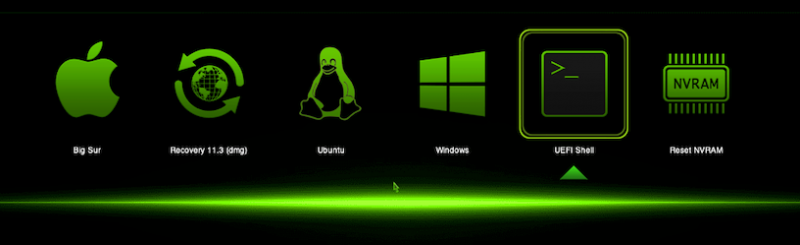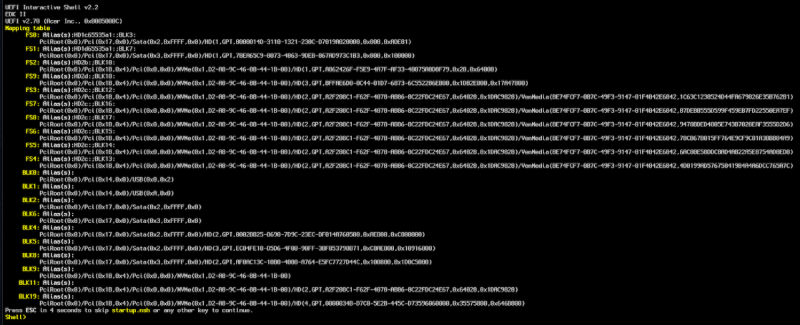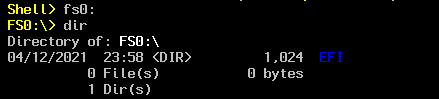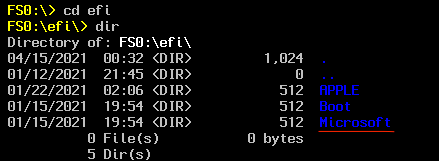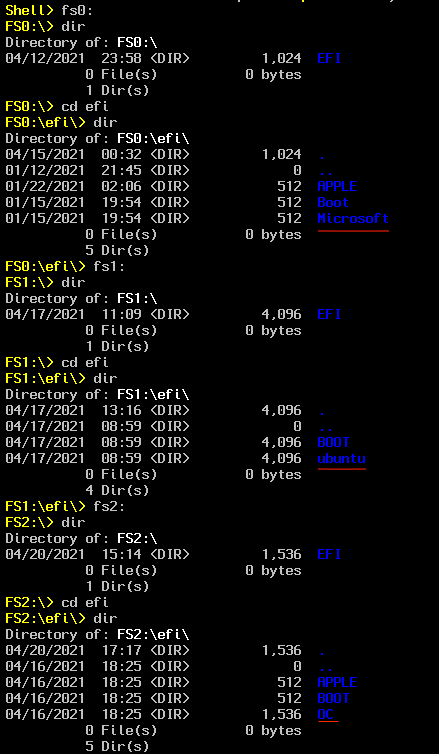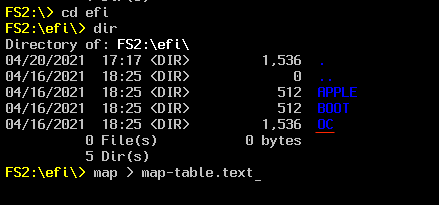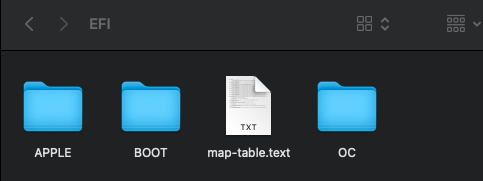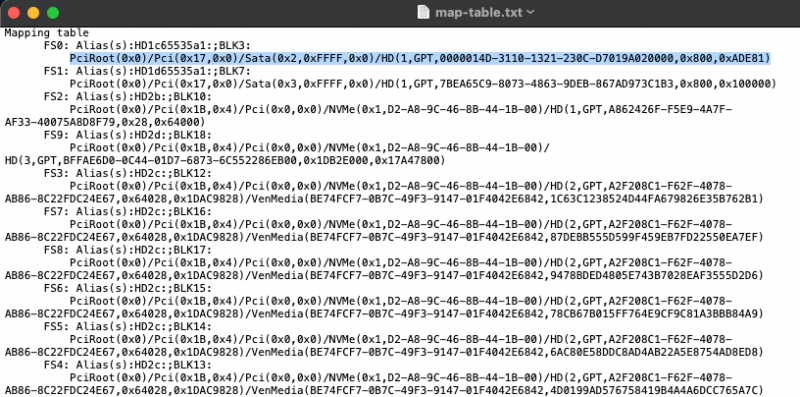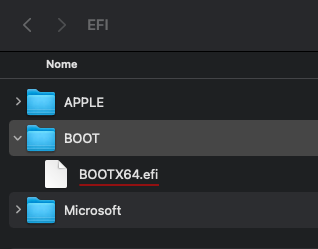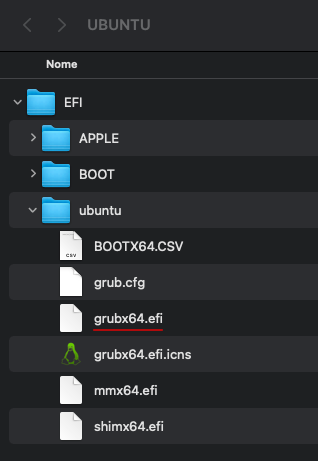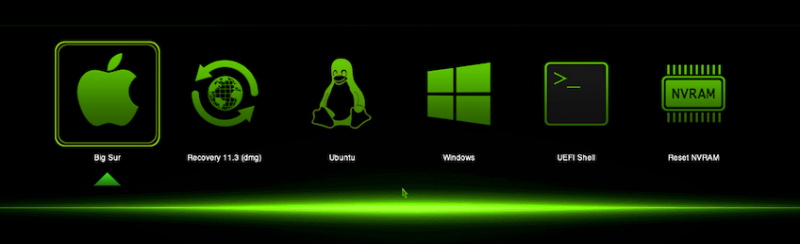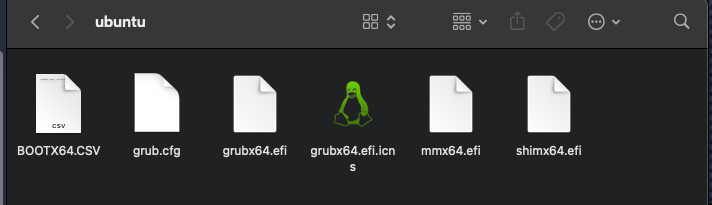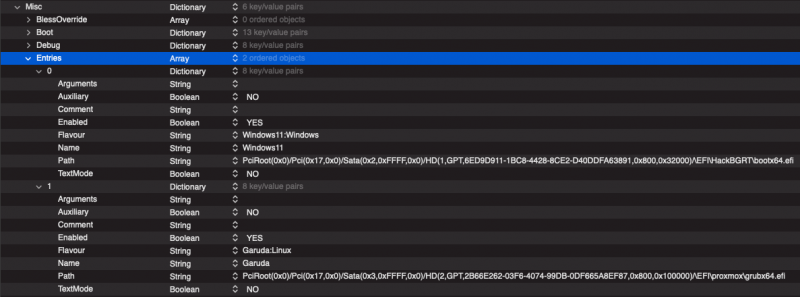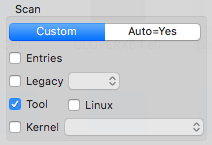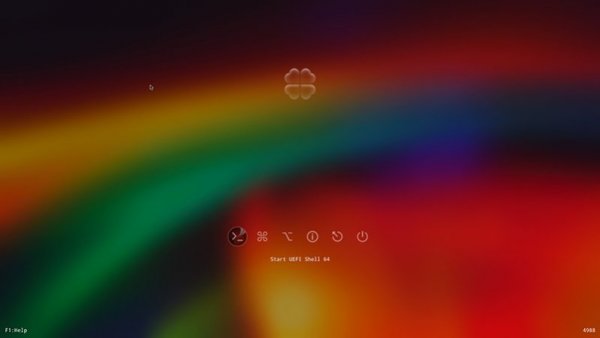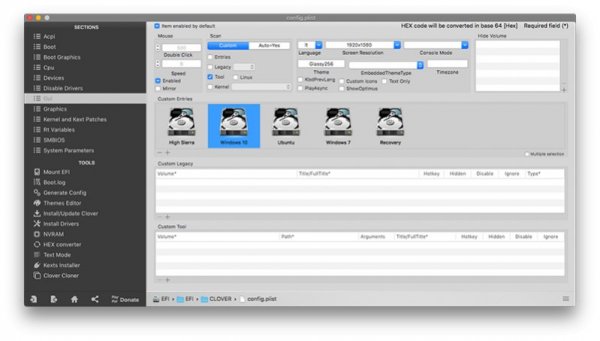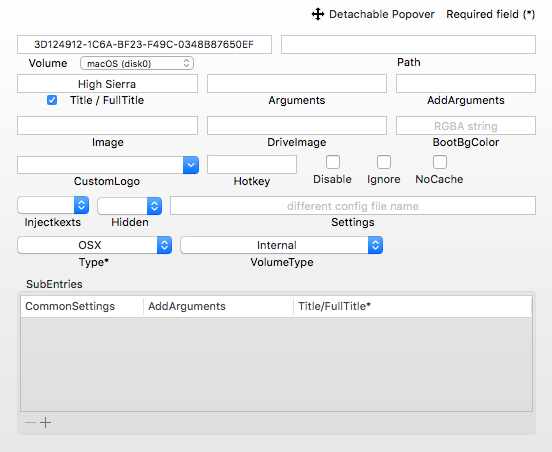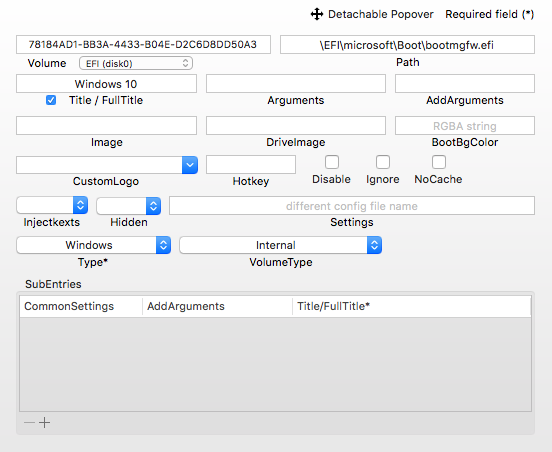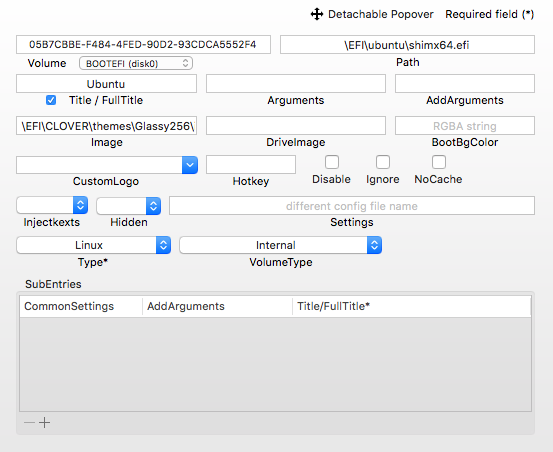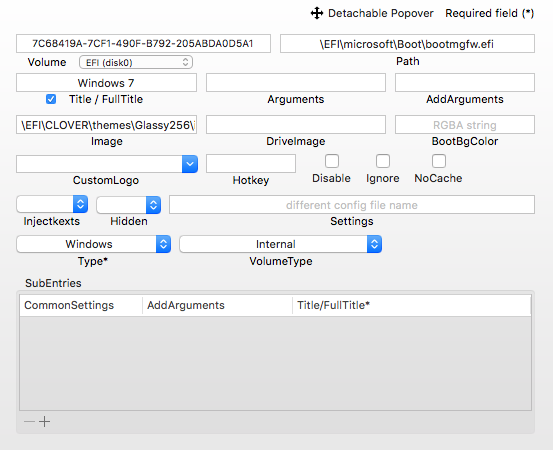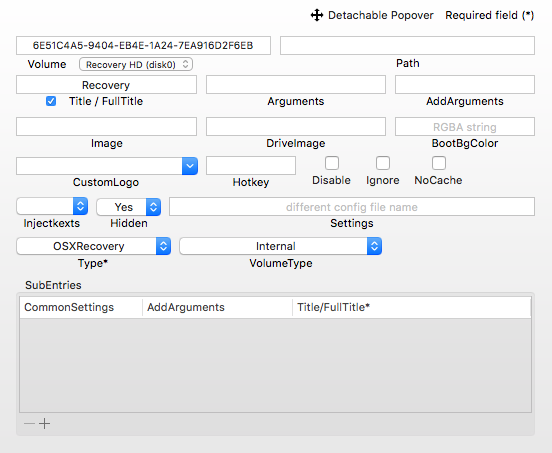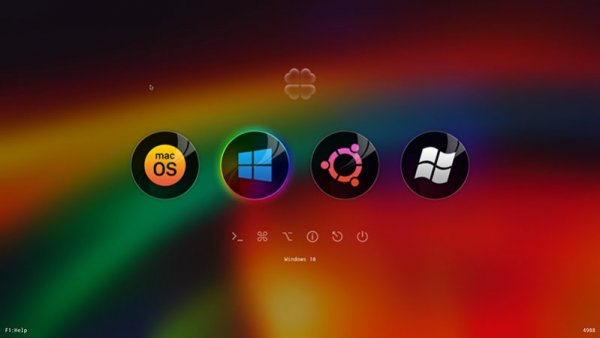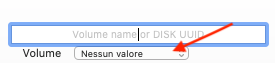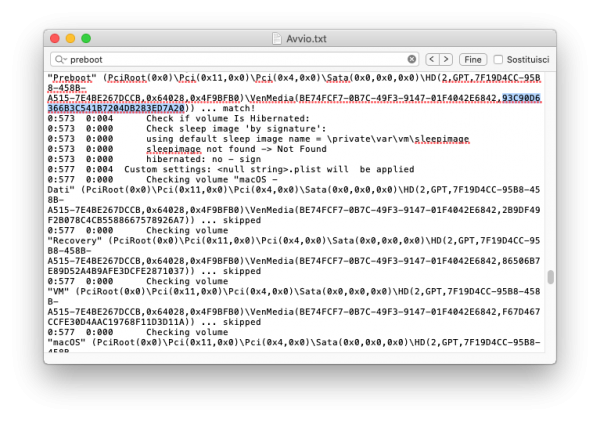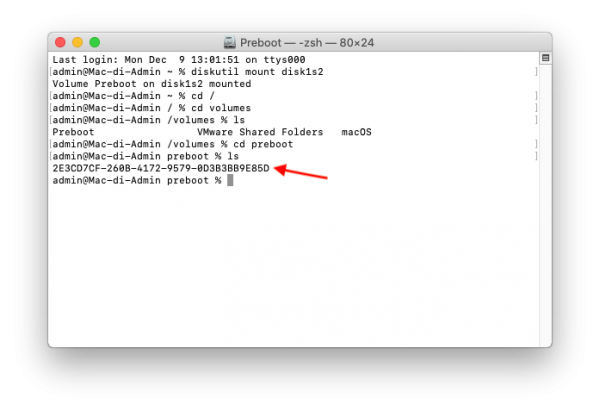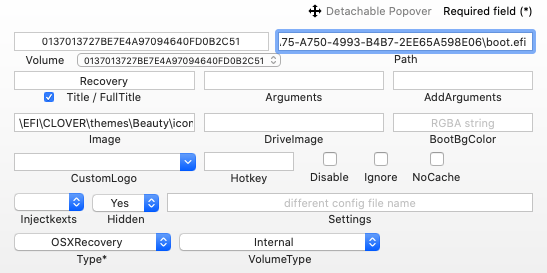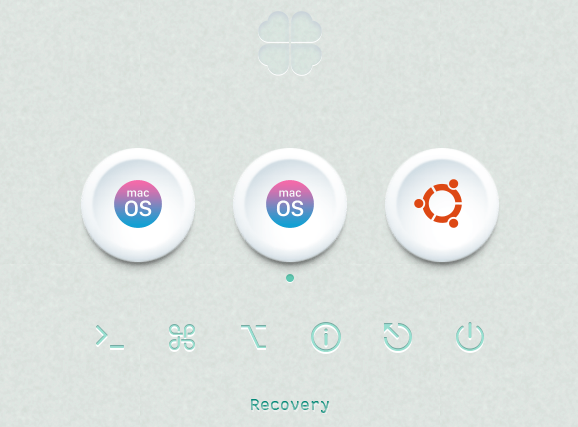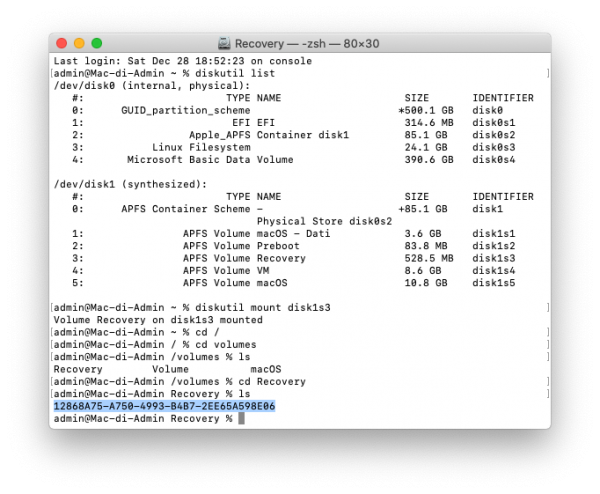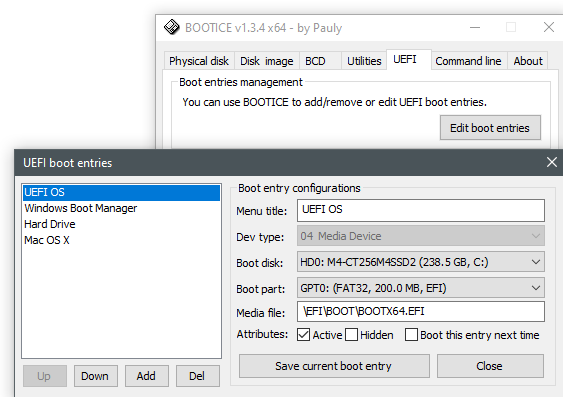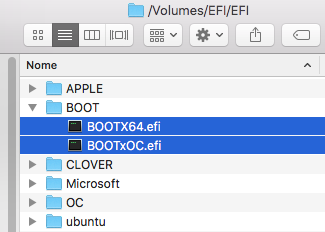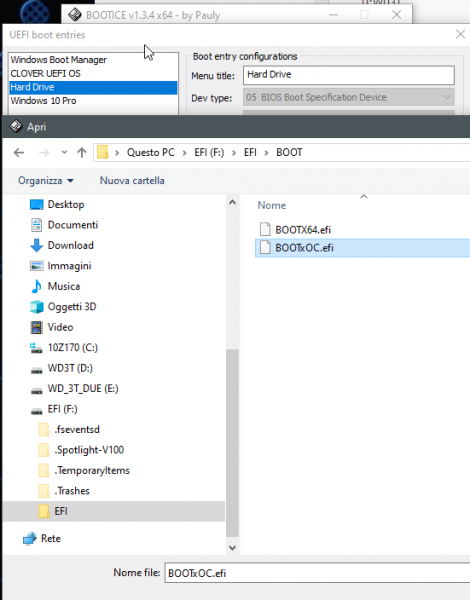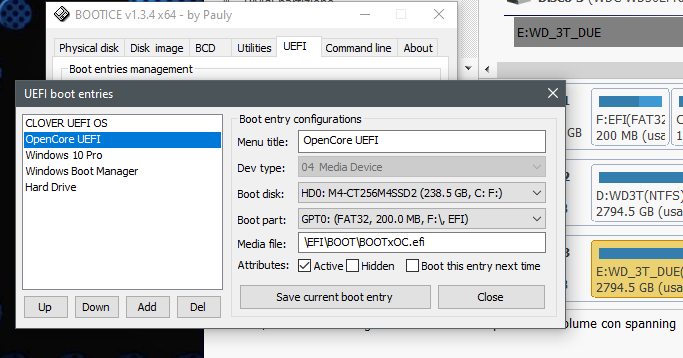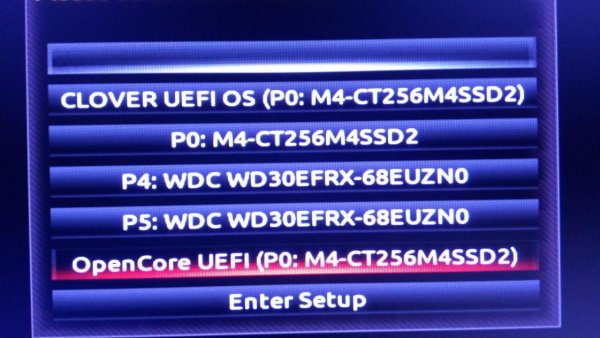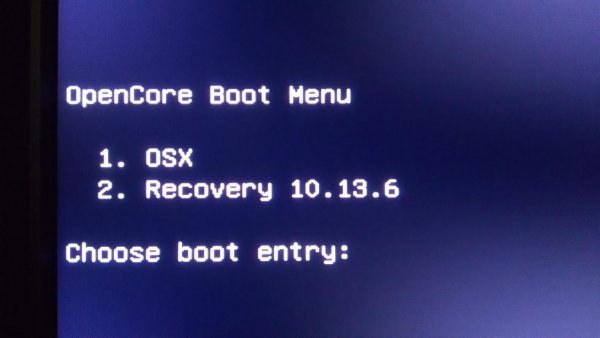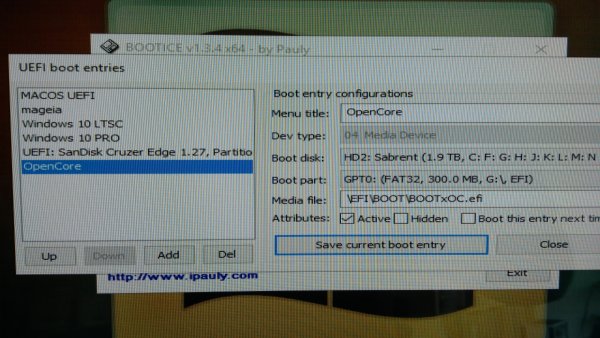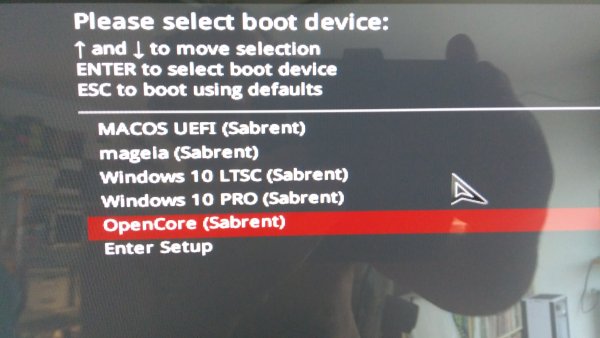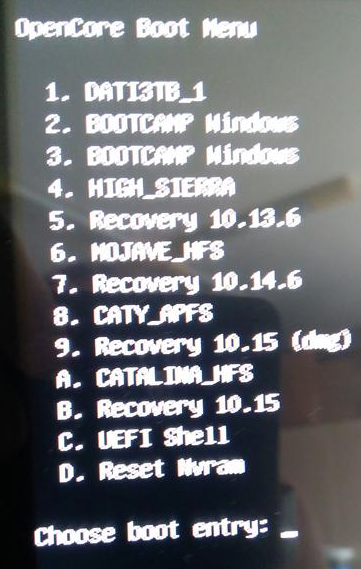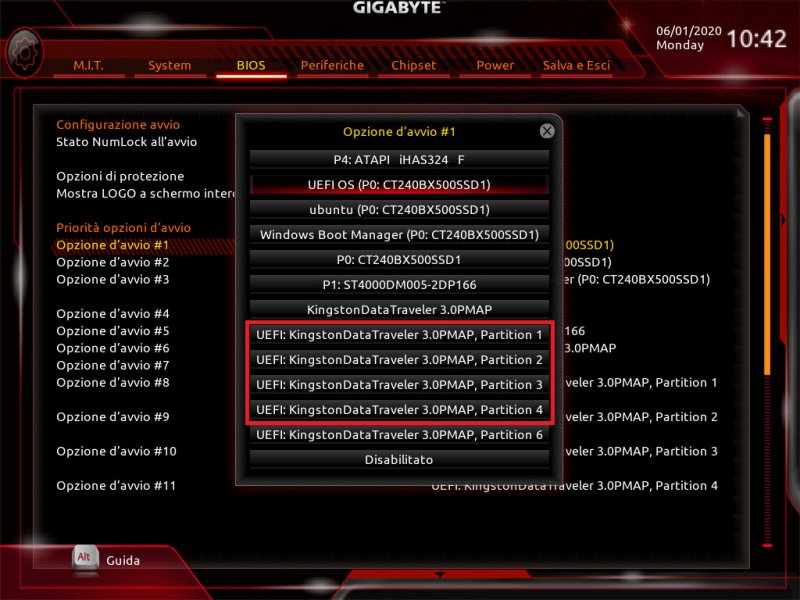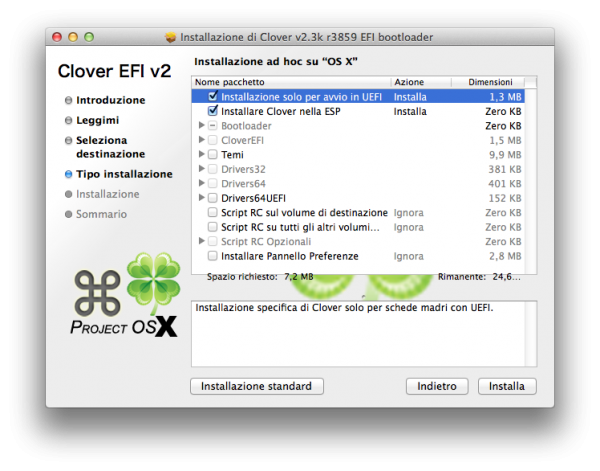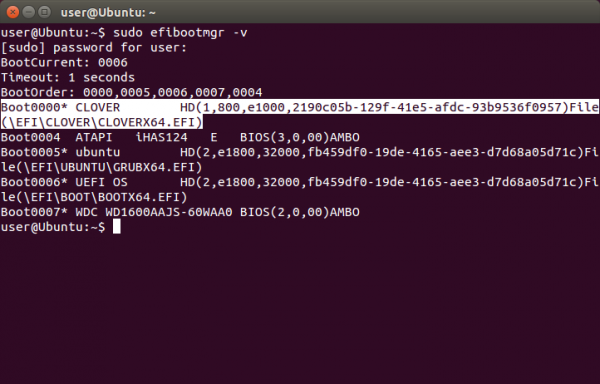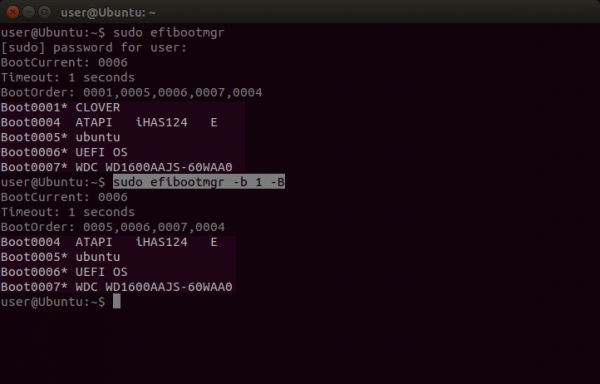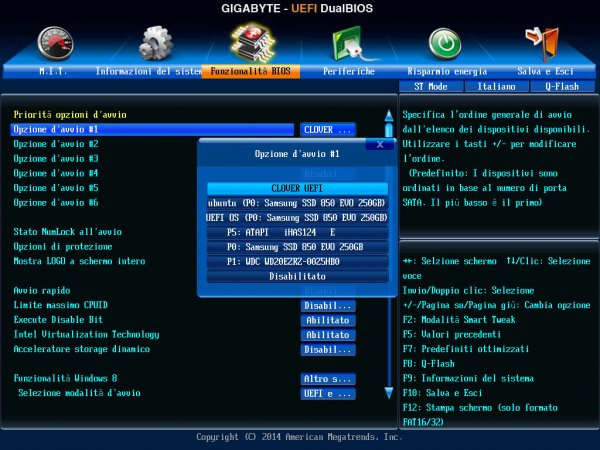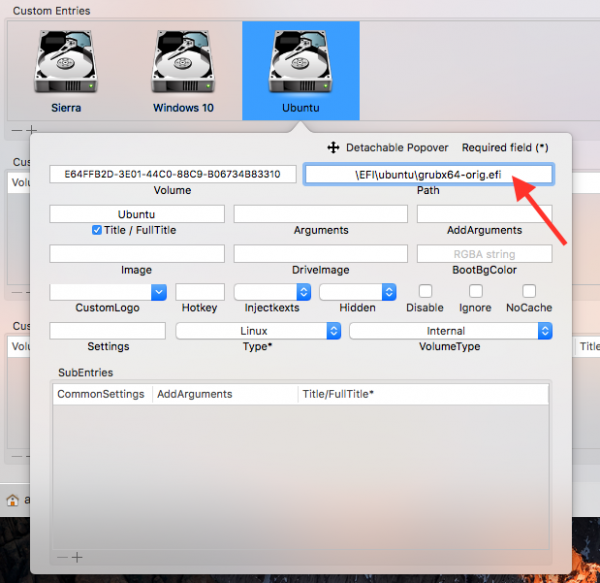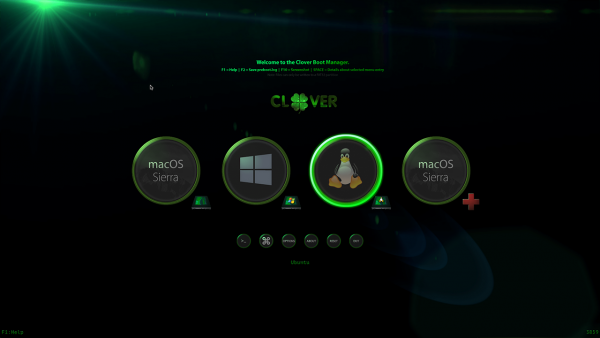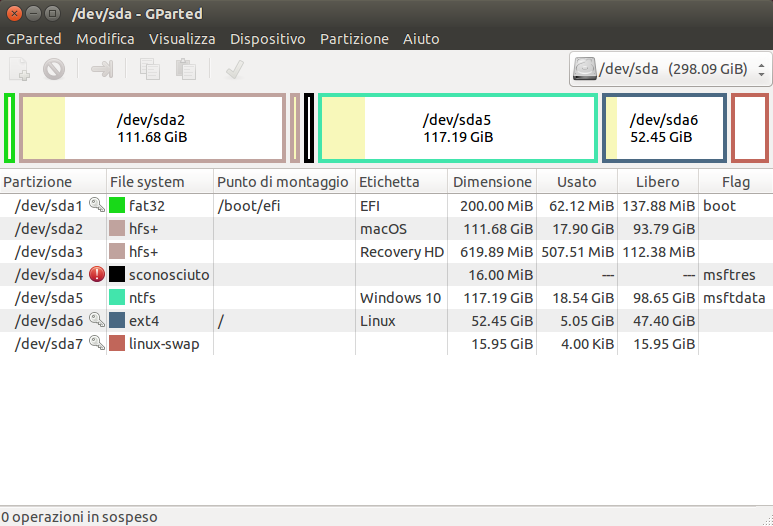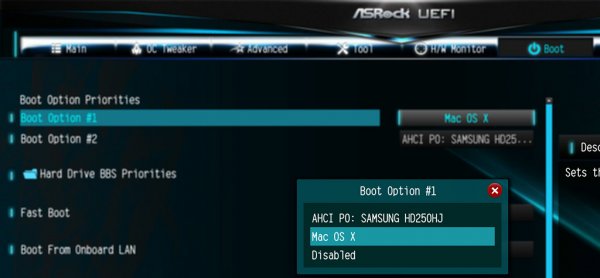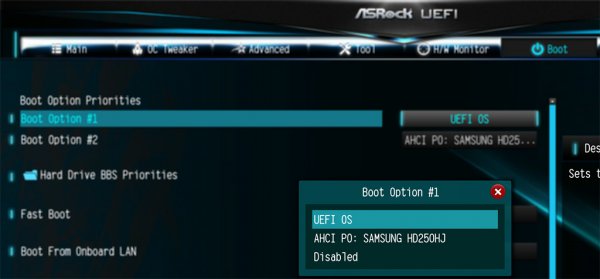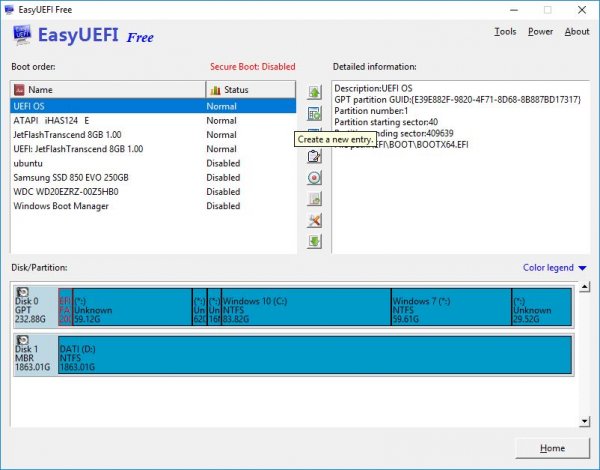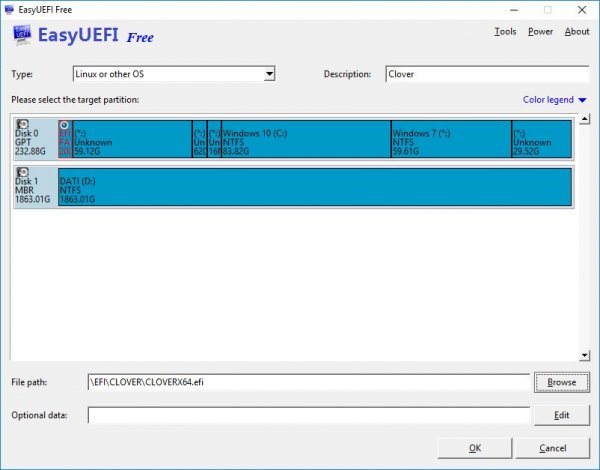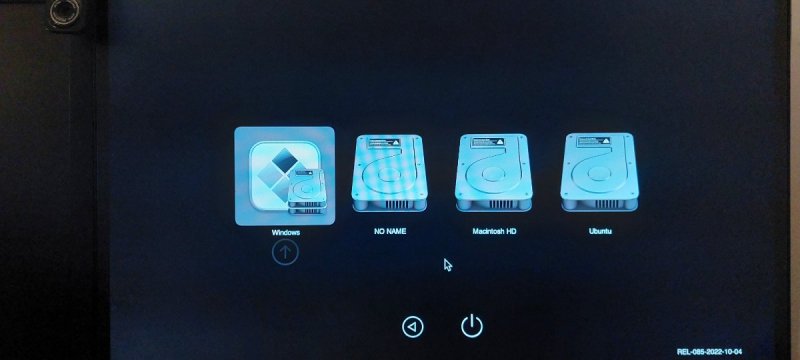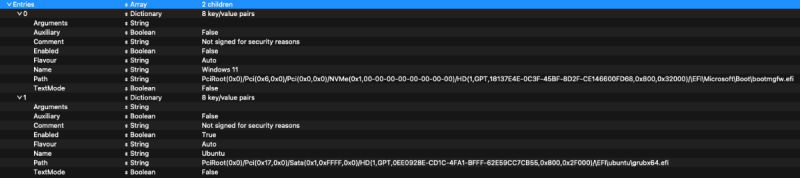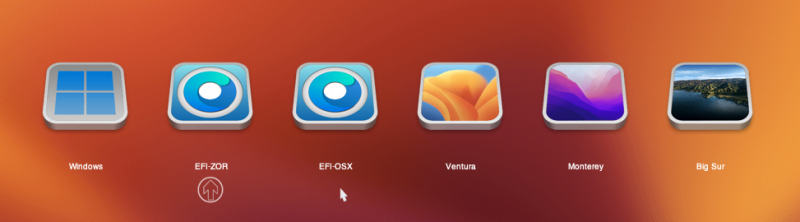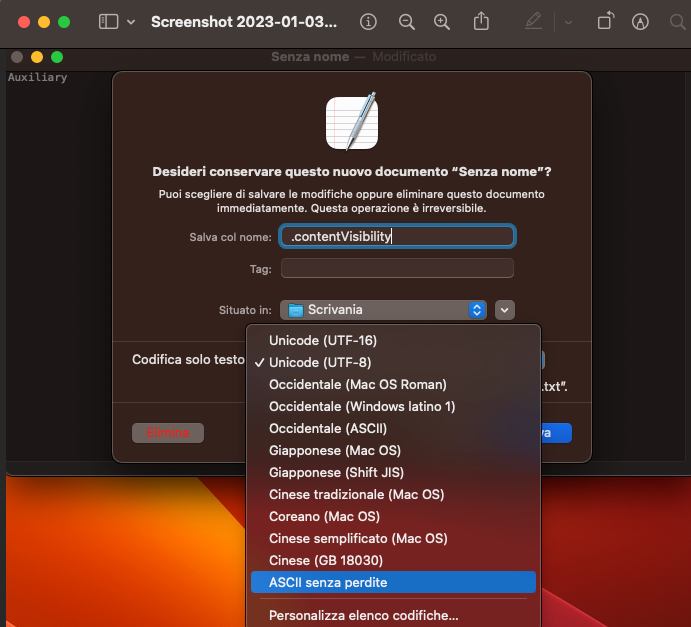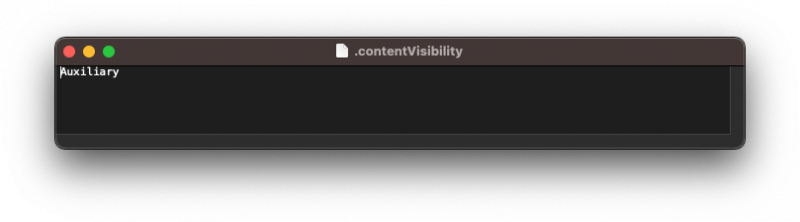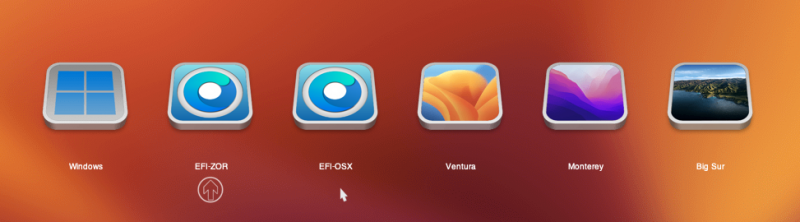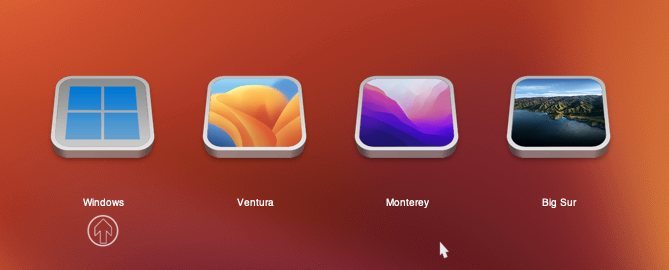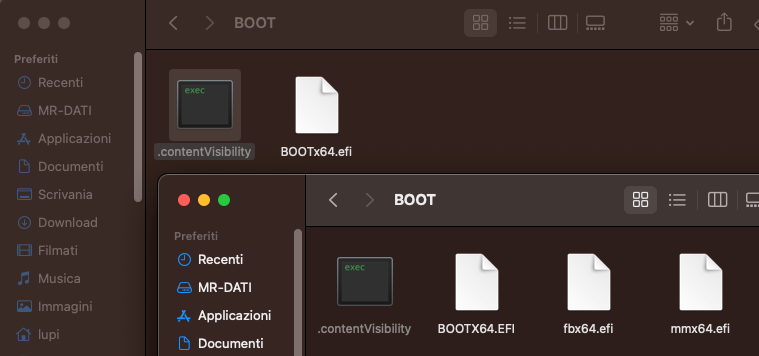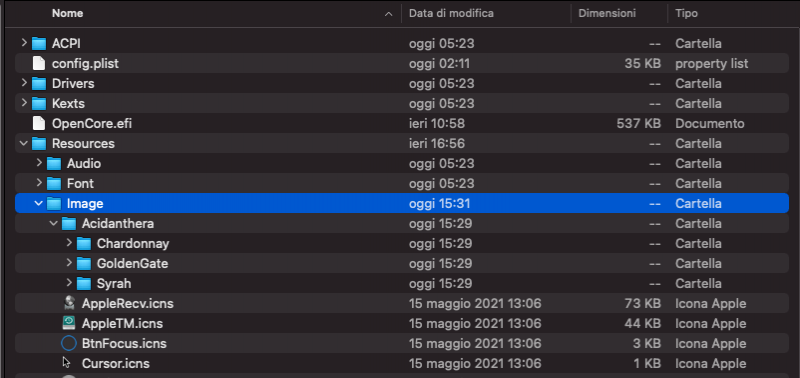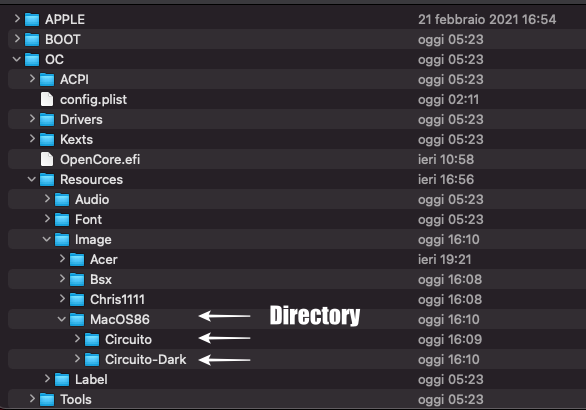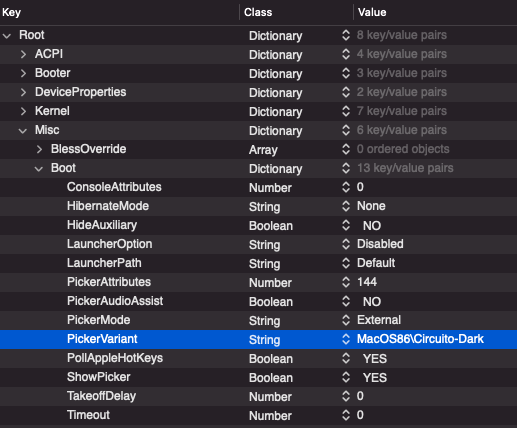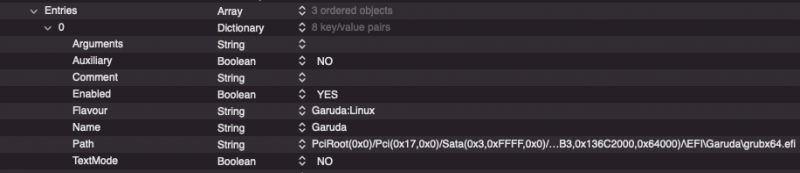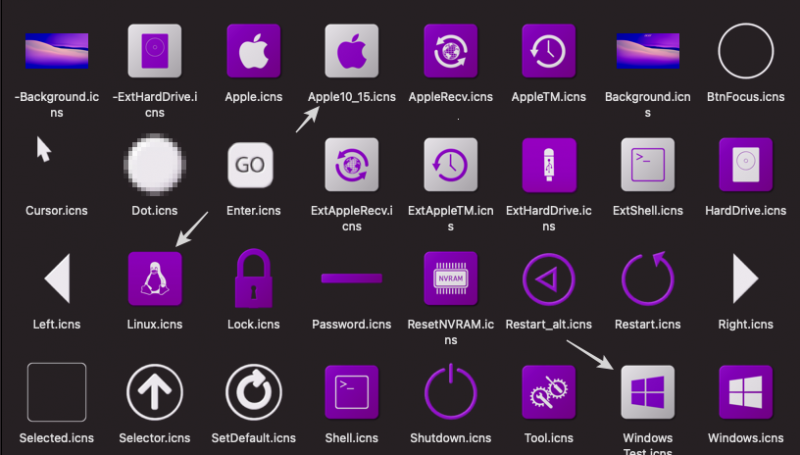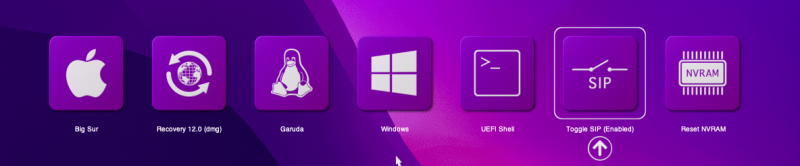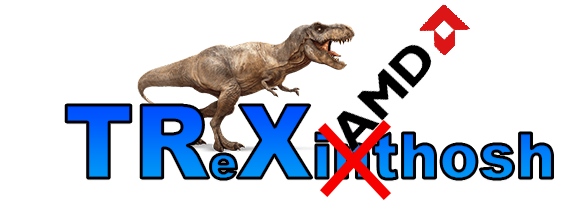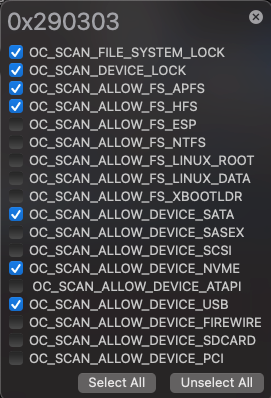Search the Community
Showing results for 'custom entries'.
-
Premesse: - non ho inventato niente... sono tutte info sparse in rete, le raduno qui per comodità nostra e dei frequentatori del forum. - se ci sono errori, imperfezioni, novità è gradita la segnalazione...i lavori sono sempre in corso. 🤞 Per tutte le marche di schede madri: Serial Port --> Disabled ✅ [GIGABYTE] - Load Optimized Defaults - M.I.T. -> Advanced Memory Settings Extreme Memory Profile (X.M.P.) : Profile1 oppure Auto - BIOS -> Fast Boot : Disabled - BIOS -> LAN PXE Boot Option ROM : Disabled - BIOS -> Storage Boot Option Control : UEFI - Peripherals -> Trusted Computing -> Security Device Support : Disable - Peripherals -> Network Stack Configuration -> Network Stack : Disabled - Peripherals -> USB Configuration -> Legacy USB Support : Auto - Peripherals -> USB Configuration -> XHCI Hand-off : Enabled - Chipset -> Vt-d : Disabled - Chipset -> Wake on LAN Enable : Disabled - Chipset -> IOAPIC 24-119 Entries : Enabled news 02-06-2019 Nei recenti BIOS della serie Z390 sezione Boot è comparsa la voce: CSM: impostare disable (thanks Baio77) ove presente: CFG-Lock impostare: Disabled se non è possibile vedi qui e qui come sbloccarlo Scheda video dedicata dGPU: - Peripherals -> Initial Display Output : PCIe 1 Slot - Chipset -> Integrated Graphics : Disabled Scheda video integrata iGPU: - Peripherals -> Initial Display Output : IGFX - Chipset -> Integrated Graphics : Enabled - Chipset -> DVMT Pre-Allocated :128Mb x Monitor 4K altrimenti impostare 64Mb ✅ [ASUS] - Load Optimized Defaults - AI Tweaker \ Ai Overclock tuner -> Auto - Advanced \ CPU Configuration -> Intel Virtualizaiton Technology: Enabled - Advanced \ CPU Configuration -> CPU -> Power Management Control -> CFG Lock: Disabled - Advanced \ System Agent (SA) Configuration -> Vt-d: Disabled - Advanced \ PCH Configuration -> IOAPIC 24-119 Entries: Enabled - Advanced \ Onboard Devices Configuration -> RGB LED Lighting -> When system is in sleep, hibernate or soft off states: OFF - Advanced \ AMP Configuration -> Power On By PCI-E/PCI - Advanced \ Network Stack Configuration -> Network Stack: Disabled - Advanced \ USB Configuration -> Legacy USB Support: Auto - Boot -> Fast Boot : Disabled - Boot -> Secure Boot -> OS Type : Other OS - Boot -> CSM (Compatibility Support Module) Launch CSM: Disabled Scheda video dedicata dGPU: - Advanced \ System Agent (SA) Configuration \ Graphics Configuration -> Primary Display: PCIE - Advanced \ System Agent (SA) Configuration \ Graphics Configuration -> iGPU Multi Monitor: Disabled Scheda video integrata iGPU: - Advanced \ System Agent (SA) Configuration \ Graphics Configuration -> Primary Display: IGFX (Optional) Hardware Acceleration - iGPU Multi-Monitor: Enabled will cause Primary Display to be set to IGFX. If you are using a dedicated graphics card change it back to PEG - Advanced \ System Agent (SA) Configuration\Graphics Configuration -> iGPU Multi-Monitor: Enabled - For DVMT Pre-Allocated to show in BIOS you may need to save & reenter BIOS after setting iGPU Multi-Monitor: Enabled - Advanced \ System Agent (SA) Configuration\Graphics Configuration -> DVMT Pre-Allocated :128Mb x Monitor 4K altrimenti impostare 64Mb ✅ [ASROCK] - Load Optimized Defaults - OC Tweaker \ DRAM Configuration -> Load XMP Setting : XMP 2.0 Profile 1 oppure Auto - Advanced \ CPU Configuration -> Intel Virtualization Technology : Enabled - Advanced \ Chipset Configuration -> Vt-d : Disabled - Advanced \ Chipset Configuration -> IOAPIC 24-119 Entries: Enabled - Advanced \ Storage Configuration -> Sata Mode Selection: AHCI - Advanced \ Super IO Configuration -> Serial Port: Disabled - Advanced \ USB Configuration -> Legacy USB Support : Enabled - Advanced \ USB Configuration -> PS/2 Simulator : Disabled - Advanced \ USB Configuration -> XHCI Hand-off : Enabled - Security \ Secure Boot -> Secure Boot: Disabled - Boot -> Fast Boot: Disabled - Boot -> Boot From Onboard LAN: Disabled Scheda video integrata iGPU: - Advanced \ Chipset Configuration -> Primary Graphics Adapter : Onboard - Advanced \ Chipset Configuration -> Share Memory : 128Mb x Monitor 4K altrimenti impostare 64Mb - Advanced \ Chipset Configuration -> IGPU Multi-Monitor : Enabled Scheda video dedicata dGPU: - Advanced \ Chipset Configuration -> Primary Graphics Adapter : PCI Express - Advanced \ Chipset Configuration -> IGPU Multi-Monitor : Disabled ✅ [MSI] - Save & Exit → Restore Defaults : Yes - Settings \ Advanced \ Integrated Peripherals → Network Stack : [Disabled] - Settings \ Advanced \Integrated Peripherals → Intel Serial IO : [Disabled] - Settings \ Advanced \ USB Configuration → XHCI Hand-off : [Enabled] - Settings \ Advanced \ USB Configuration → Legacy USB Support : [Auto] - Settings \ Advanced \ Windows OS Configuration → MSI Fast Boot : [Disabled] - Settings \ Advanced \ Windows OS Configuration → Fast Boot : [Disabled] - Overclocking → Extreme Memory Profile(X.M.P) : [Enabled] - Overclocking \ CPU Features → Intel Virtualization Tech : [Enabled] - Overclocking \ CPU Features → Intel VT-D Tech : [Disabled] - Settings \ Boot → Boot mode select : [LEGACY+UEFI] NB questa impostazione potrebbe essere legata al CSM, quindi in caso di problemi durante l'installazione o con schede video AMD impostare su UEFI - Settings \ Boot → Boot Option #1: UEFI: “macOS_flash_drive_name“ In base alla GPU che stai utilizzando, modifica le seguenti impostazioni: Scheda video dedicata (dGPU): Settings \ Advanced \ Integrated Graphics Configuration → Initiate Graphic Adapter : PEG Scheda video integrata Intel (iGPU): Advanced \ Integrated Graphics Configuration → Initiate Graphic Adapter : IGD - Settings \ Advanced \ Integrated Graphics Configuration → DVMT Pre-Allocated :128Mb x Monitor 4K altrimenti impostare 64Mb (64MB se è il massimo che puoi impostare) (Optional) Wake hackintosh from sleep thru Input: Advanced \ Wake Up Event Setup → Resume By USB Device : [Enabled] ✅ Resizable BAR Support disponibile su alcune schede madri Intel Z490, Z590 e successive e su AMD X570, B550 impostare su: Disabled ✅ su sitemi AMD se presente nel BIOS la voce "Above4G Decoding" abilitandola, potrebbe diventare superfluo i boot-arguments npci=0x2000 npci=0x3000 ✅ con schede video AMD il CSM deve essere su disable per tutte le marche di schede madri ✅ Settembre 2019 UPDATE 2: su alcuni bios recenti, primo visionato un portatile HP di bubbleg5, ssdt awac non può funzionare, quindi vi è un più idoneo: SSDT-RTC0 ✅ Aprile 2019 nota per: B360, B365, H310, H370, Q370, Z390 in generale per tutti le marche di schede madri: CLOVER Acpi/DSDT Patched Comment: Fix RTC _sta issue Find: 79001415 5F535441 00A00A93 Repl: 79001415 5A535441 00A00A93 OC ✅ [i consigli di vit9696] Before using AptioMemoryFix please ensure that you have: Most up-to-date UEFI BIOS firmware (check your motherboard vendor website). Fast Boot and Hardware Fast Boot disabled in BIOS if present. Above 4G Decoding or similar enabled in BIOS if present. WARNING: On some motherboards (notably ASUS WS-X299-PRO) this option causes adverse effects, and must be disabled. While no other motherboards with the same issue are known, consider this option to be first to check if you have erratic boot failures. VT-d disabled in BIOS if present (you could also drop ACPI DMAR table with a bootloader). No slide boot argument present in NVRAM or anywhere else (it is not necessary unless you cannot boot at all or see No slide values are usable! Use custom slide! message from AptioMemoryFix). CFG Lock (MSR 0xE2 write protection) disabled in BIOS if present (consider patching it otherwise if you have enough skills). See VerifyMsrE2 section for more details. CSM disabled in BIOS if present (you may need to flash GOP ROM on NVIDIA 6xx/AMD 2xx or older, using GopUpdate or AMD UEFI GOP MAKER could simplify things). EHCI/XHCI Hand-off enabled in BIOS only if boot stalls unless USB devices are disconnected. VT-x, Hyper Threading, Execute Disable Bit enabled in BIOS if present. While it may not be required, sometimes you have to disable Thunderbolt support, Intel SGX, and Intel Platform Trust in BIOS if present. When debugging sleep issues you may want to (temporarily) disable Power Nap and automatic power off, which appear to sometimes cause wake to black screen or bootloop issues on older platforms. The particular issues may vary, but in general you should check ACPI tables first. Here is an example of a bug found in some Z68 motherboards. To turn Power Nap and the others off run the following commands in Terminal: sudo pmset autopoweroff 0 sudo pmset powernap 0 sudo pmset standby 0 Note, that these settings may reset at hardware change and in certain other circumstances. To view their current values run pmset -g. Note, if you see a lot of Start/End lines in verbose mode you must ensure you do not have bootercfg variable stored in NVRAM. See this post for details. If it still does not help you could use the following command in Terminal (either with System Integrity Protection disabled or from Recovery HD): sudo nvram bootercfg="log=0 debug=0"
-
Come aggiungere custom entries alla gui di OpenCore tramite Shell Perfettamente funzionante sistema Multiboot Big Sur , Windows10 , Ubuntu installati in tre unita’ separate Selezionare al boot Uefi Shell (deve essere presente nella cartella OC/Tools dichiarata e abilitata nel config.plist) Ci troveremo questa schermata FS0: FS1: ……. La tabella delle partizioni bisognerà’ identificare quella corrispondente a Windows e Linux Andiamo ad esplorare le directory per trovare i percorsi dei bootloader Iniziando dalla prima digitando fs0: E poi dir , dare invio ad ogni comando Ci verra mostrata la prima partizione EFI , per sapere a quale bootloader appartiene entriamo al suo interno digitando cd efi e poi dir , ci verra mostrato il contenuto all interno Sappiamo ora che FS0: corrisponde a Microsoft Windows e che il suo percorso e’ PciRoot(0x0)/Pci(0x17,0x0)/Sata(0x2,0xFFFF,0x0)/HD(1,GPT,0000014D-3110-1321-230C-D7019A020000,0x800,0xADE81) Ripetere la stessa procedura con FS1: FS2: etc. Finche’ non abbiamo trovato le directory che ci interessano segnandoci le directory di appartenenza cioè’ FS1: o FS2: etc. per poter poi copiare il giusto percorso nel plist Scansionate le directory avremo FS0: = Microsoft / Windows FS1: = Ubuntu FS2: = OC / Mac (le directory potrebbero essere diverse dalle mie ) Salviamo il tutto in file di testo digitando map > map-table.text invio Il file di testo verra’ salvato nella cartella EFI in questione in questo caso su FS2: cioè’ quella di macOS Digitiamo exit e ritorneremo alla gui di OC avviamo il sistema montiamo la nostra partizione EFI apriamo il file map-table.text e copiamo la path che andremo ad inserire nel plist in Misc/Entries Esempio per Windows PciRoot(0x0)/Pci(0x17,0x0)/Sata(0x2,0xFFFF,0x0)/HD(1,GPT,0000014D-3110-1321-230C-D7019A020000,0x800,0xADE81) ( Questa e’ la path della partizione rif. FS0: ) bisognerà’ aggiungere alla fine /\EFI\BOOT\BOOTX64.EFI ( la path del bootloader ) La stringa finale sara’ cosi PciRoot(0x0)/Pci(0x17,0x0)/Sata(0x2,0xFFFF,0x0)/HD(1,GPT,0000014D-3110-1321-230C-D7019A020000,0x800,0xADE81)/\EFI\BOOT\BOOTX64.EFI Per Linux invece aggiungeremo alla fine /\EFI\ubuntu\grubx64.efi La stringa finale sara’ PciRoot(0x0)/Pci(0x17,0x0)/Sata(0x3,0xFFFF,0x0)/HD(1,GPT,7BEA65C9-8073-4863-9DEB-867AD973C1B3,0x800,0x100000)/\EFI\ubuntu\grubx64.efi ( rif. FS1: ) o /\EFI\Manjaro\grubx64.efi a secondo della distro installata Salviamo il plist e riavviamo , se tutto e’ stato fatto correttamente visualizzeremo le voci relative ai sistemi aggiunti Per poter visualizzare l icona personalizzata di Ubuntu , bisogna copiare quest ultima nella stessa directory del bootloader cioè’ EFI/ubuntu e rinominarla grubx64.efi.icns In assenza verra' visualizzata un icona generica That's all 🙂 EDIT : l icona personalizzata di Linux dalla ver. OC 0.7.0 in poi non serve piu' copiarla vicino al bootloader (grubx64.efi) basta averla all interno del tema e nominarla Linux.icns
-
- Triple Boot OS X – Windows – Linux "singolo disco" con partizionamento UEFI su base OS X, l’approccio UEFI più semplice per il Multiboot. Per il Dual Boot OS X – Windows senza Linux, basta saltare la "sezione indicata in rosso" e la "FASE di Linux". Per il Quad Boot vedere a fine pagina. Partizionamento Alternativo Con questo partizionamento passare direttamente all'installazione di OS X e Windows. Eventuali Problematiche: Cancellazione sicura e preparazione manuale del DISCO Approfondimento Tematiche di AVVIO Prepariamo (con uno dei tanti metodi) una chiavetta USB di OS X per il boot UEFI e facciamo partire l’installazione. FASE di OS X Da “Inizializza” prepariamo il nostro disco “Mac OS Extended (Journaled)” “Mappa partizione GUID”, confermare con Inizializza: Da “Partiziona” “Dimensioni:” mettiamo lo spazio del disco destinato a OS X, un nome alla partizione che installeremo, premiamo invio e Applica: Uscire da Utility Disco, procedere con l’installazione nella partizione appena creata e portarla a termine: FASE di Windows Preparare la chiavetta USB di Windows per l’installazione UEFI, a questo scopo scarichiamo e lanciamo RUFUS, inseriamo una chiavetta USB, selezioniamo l’immagine ISO di Windows e configuriamolo come in figura: Facciamo partire l’installazione di Windows, alla schermata “Che tipo di installazione vuoi eseguire?” selezioniamo “Personalizzata”: Posizioniamoci su ”Unità 0 Partizione 4”, clicchiamo su “Elimina” e confermiamo: Posizioniamoci su “spazio non allocato unità 0”, premere Avanti e portiamo a termine l’installazione: È buona norma disabilitare l’avvio veloce in Windows 8/10, si tratta di un’ibernazione parziale, kernel e driver. Pannello di controllo\Hardware e suoni\Opzioni risparmio energia\Impostazioni di sistema clicchiamo su “modifica le impostazioni attualmente non disponibili”, togliamo la spunta su “Attiva avvio rapido”: Verifichiamo: Oppure (se non utilizzata) disabilitiamo completamente l’ibernazione, tasto destro nell’angolo in basso a sinistra “Prompt dei comandi (amministratore)”: “powercfg – h off” Verifichiamo: Visto che OS X e Linux utilizzano per l'orario il sistema UTC, impostiamo così anche Windows, in modo da avere gli orari dei tre sistemi sempre allineati, scarichiamo il file "UTC_7_8_10" che si trova a fine guida, decomprimiamolo e clicchiamo due volte per l'installazione. Contenuto di UTC_7_8_10.reg: Windows Registry Editor Version 5.00 [HKEY_LOCAL_MACHINE\SYSTEM\ControlSet001\Control\TimeZoneInformation] "RealTimeIsUniversal"=dword:00000001 - - - - - - - Saltare questa sezione per il Dual Boot senza Linux - - - - - - - Da Windows creiamo lo spazio per l’installazione successiva, quella di Linux: tasto destro nell’angolo in basso a sinistra e selezioniamo “Gestione disco”: Posizioniamoci su volume “C”, tasto destro “Riduci volume”: Specifichiamo la dimensione di spazio che vogliamo dedicare a Linux e clicchiamo su “Riduci”: Abbiamo creato uno spazio non allocato dove installeremo Linux: ------- Fine Sezione ------- FASE di Linux Prepariamo sempre con RUFUS la chiavetta USB di Linux per l’installazione UEFI: Facciamo partire l’installazione di Linux, Ubuntu nello specifico, arrivati a “Tipo d’installazione” il sistema ci prospetta un interessante possibilità, analizzato il partizionamento lui si propone per fare un’installazione (compatibile con il nostro schema) completamente in automatico, GRUB incluso, dovremo solo cliccare su “Installa”: Altrimenti mettiamo “Altro” e “Avanti” per la configurazione “classica”: Selezioniamo lo spazio libero creiamo i nostri punti di “mount”, io ho optato per una partizione unica: Il “Device per l’installazione del boot loader:” (GRUB) deve essere la EFI, nel nostro schema è /dev/sda1: Clicchiamo su “Installa” e portiamola a termine. Il nostro partizionamento sarà completato: Clover Bootloader Facciamo il boot dall’USB per il MAC e avviamo il sistema OS X precedentemente installato, montiamo la nostra EFI, con Clover Configurator o altro, nella cartella \EFI\Microsoft\Boot rinominiamo il file “bootmgfw.efi” in “bootmgfw-orig.efi”: Scarichiamo [Clover e procediamo con l'installazione per l’avvio in UEFI: Se tutto è andato a buon fine la nostra EFI avrà questo contenuto: Definiamo tutti i settaggi per il nostro hardware con l'aiuto di Clover Configurator e riavviamo. Impostiamo nel BIOS come avvio primario Clover, selezionando la sua entries "UEFI OS". Il nostro Triple Boot apparirà in tutto il suo splendore: Guida e installazioni create integralmente su WmWare Workstation Sezione Custom Entries Update UUID: Con le ultime versioni di Clover Configurato c'è un opzione che elenca le Device, selezionando quella che ci interessa l'UUID viene messo di conseguenza, evitandoci la ricerca manuale: Se vogliamo una GUI ordinata, con icone e nomi personalizzati dobbiamo impostare le Custom Entries. Clover Configurator, carichiamo il nostro config.plist e posizioniamoci nella sezione "GUI". Prendiamo in esame i nostri tre sistemi, creiamo una entries per ogni sistema: Da terminale digitiamo "sudo bdmesg" e annotiamoci gli UUID delle nostre partizioni, si trovano a circa metà delle info: Un altro metodo per vedere l'UUID delle nostre partizioni è direttamente dalla GUI: semplicemente premendo la barra spaziatrice sul sistema che ci interessa: Possiamo anche annotarci le prime tre o quattro lettere e ricercarle successivamente nella schermata di "sudo bdmesg": Impostiamo la prima Custom Entries per Sierra, nel nostro schema di partizionamento si trova in "HD 2", mettiamo in "Volume" il suo UUID, spuntiamo "Title/FullTitle" e mettiamo il nome che vogliamo dare al Sistema, concludiamo specificando "Type" e "VolumeType": Windows (nella GUI) ha come UUID quello della EFI (come per Linux), essendo la prima partizione sarà "HD 1", non usando quello della partizione (a differenza di Sierra) dobbiamo specificare anche il "Path" di avvio: Lo stesso per Linux, specifichiamo il "Path" di avvio: il posizionamento dei sistemi nella GUI seguirà quello delle Custom Entries, se vogliamo modifichiamo l'ordine semplicemente spostandole. Per cambiare le icone, dovremo impostare un path diverso in "Image" che punta ad un altra icona, facciamo un esempio per Linux: Edit: va bene anche solo il Nome dell'Icona "os_linux" o "linux" Possiamo anche nascondere l'icona Recovery nella GUI con Hidden/Yes, questa volta usiamo anche il comando "grep" per limitare la ricerca al nome "GPT". "sudo bdmesg | grep GPT": Recovery Entries: La Recovery ora è nascosta: Premiamo F3 e la Recovery diventa visibile: VARIANTE QUAD Boot Per chi si volesse cimentare in una variante Quad Boot, sempre UEFI, posto la mia cartella EFI dove ci sono le configurazioni adottate: EFI In sostanza non c’è molto di diverso, l’unico problema e che le due cartelle “Microsoft” non possono coesistere. La cartella Microsoft di Windows 7 deve mantenere il suo stato originale, se rinominata anche inserendo il percorso per la localizzazione di “bootmgfw.efi”, o chi per esso, Il BOOT fallirà comunque, quindi in questo caso dobbiamo lasciare il nome originale e ovviamente rinominare “bootmgfw.efi” in “bootmgfw-orig.efi”, visto che siamo su percorsi originali. Windows 10 invece fa il BOOT anche da una cartella diversa, quindi ad esempio rinominiamo “Microsoft” in “Microsoft-W10”. Il file “bootmgfw.efi” possiamo lasciarlo con il suo nome originale, visto che siamo su percorsi diversi. Normalmente Il BIOS cerca i file di avvio sulle cartelle predefinite, ad esempio se il file “bootmgfw.efi” nella cartella “Microsoft” abortirà la visualizzazione della “Entries” per il BOOT di Clover, lo stesso non succederà se “bootmgfw.efi” si trova nella cartella “Microsoft-W10”. Allo stesso tempo modificando i percorsi predefiniti, dobbiamo informare le “Custom Entries” dove cercare i file di avvio. Consideriamo però che non tutti i BIOS UEFI sono uguali, questo dipende da come viene “istruita” la ricerca dei file di BOOT, alcuni BIOS infatti, inibiscono la “Entries” di Clover facendo una verifica (file di BOOT) anche sui sistemi Linux, dovremmo in questo caso approntare, come per Windows, le stesse contromosse. Ricordiamoci anche che se una “Entries” è stata creata prima di qualcosa che l’avrebbe inibita, non sarà immutabile, infatti al primo reset delle “Entries” la voce non sarà più presente, l’ordine sopra citato infatti prevede che le “Entries” si creino naturalmente, quindi anche dopo un reset o una semplice disconnessione di un disco. Edit: Visto il comportamento dei Sistemi sarebbe più produttivo avere la cartella di Windows 10 con il nome originale "Microsoft". Per ovviare al mancato BOOT da parte di Windows 7 possiamo usare il "bootmgfw.efi" di Windows 10, in questo caso Windows 7 farà il boot anche da una posizione diversa, ad esempio: Microsoft-W7... Risulta essere più "corretto" anche da un punto di vista teorico, visto che in caso di Multiboot via "BCD" è in questo modo che funzionerebbe... Un altro metodo potrebbe essere quello di lasciare solo la cartella "Microsoft" per Windows 10 e creare all'interno una cartella (W7) per l'avvio di Windows 7, in questo caso useremo sempre "bootmgfw.efi" di Windows 10 e il BCD di/per Windows 7, ovviamente la Custom Entries dovrà puntare al file di avvio in questa cartella: Chi lo desidera può sempre optare per un BOOT di Windows "generico": una sola cartella Microsoft nella EFI e una sola Entries nella GUI, basterà aggiungere al "BCD" la posizione per l'avvio di Windows 7: La scelta del Sistema Windows dal Menu Metro di Windows 10: Partizionamento: - Su queste basi possiamo aggiungere altri Sistemi: - - Allineamento Orario UTC per Windows, per non avere discrepanze di orario tra i Sistemi, scaricare il file UTC_7_8_10.zip, decomprimerlo e lanciare UTC_7_8_10.reg: UTC_7_8_10.reg.zip
-
Metodo Diretto per mettere Ordine e non solo nella GUI Disabilitiamo la Scansione: - - Verifichiamola sempre Testualmente nel config.plist: - <key>Scan</key> <dict> <key>Entries</key> <false/> <key>Legacy</key> <false/> <key>Linux</key> <false/> <key>Tool</key> <true/> </dict> - In questo modo nella GUI non verrà Scansionato nulla: - - Per praticità prima di disabilitare la Scansione portiamo a termine almeno una Entries, altrimenti non abbiamo nessun Boot o affidiamo il Boot ad altro. Creiamo le Entries indirizzandole sui File di Boot, mettiamole nell'ordine voluto, cambiamo gli attributi delle Icone se le vogliamo diverse dal Default: - - Clover Configurator: - - Config.plist: - - Riavviamo, la nostra GUI visualizzerà sempre e solo quello impostato nelle Entries: - - Semplice, Pulito, Diretto. - Gli UUID nel caso di Windows, Linux e HFS+, sono validi quelli proposti da Clover Configurator: - - Nel caso APFS, da Terminale: bdmesg > ~/Desktop/Avvio.txt Apriamo il file creato sul Desktop e cerchiamo il Volume che ci interessa, vedi esempio: - - - La Recovery necessita anche del Path, come sopra UUID della Recovery, montiamo la Recovery e identifichiamo UUID di percorso: - diskutil list diskutil mount disk1s3 cd /volumes/recovery ls - - Impostiamo la Entries: - - - F3 alla GUI per Visualizzare la Recovery: - -------------------------------------------------------------------------------------------------------------------------------------------------------------------- Entries per APFS Codificato, o semplice percorso - Identificare UUID del Preboot (bdmesg): - Montare il Preboot e identificare UUID di percorso: - diskutil mount disk1s2 cd /volumes/preboot ls - Impostare la Entries: - <key>Custom</key> <dict> <key>Entries</key> <array> <dict> <key>Disabled</key> <false/> <key>FullTitle</key> <string>Catalina</string> <key>Ignore</key> <false/> <key>InjectKexts</key> <true/> <key>NoCaches</key> <false/> <key>Path</key> <string>\2E3CD7CF-260B-4172-9579-0D3B3BB9E85D\System\Library\CoreServices\boot.efi</string> <key>Type</key> <string>OSX</string> <key>Volume</key> <string>93C90D6366B3C541B7204DB283ED7A20</string> <key>VolumeType</key> <string>Internal</string> </dict> Verifichiamo: -
-
Premesso che quello che vado spiegare, può essere perseguito in diversi modi, per chi è avvezzo all'uso della shell di Clover o di OpenCore potrebbe essere un gioco da ragazzi ottenere ciò; ma per chi non è uso ai terminali si ottengono buoni risultati servendoci di semplici, ma molto potenti, applicazioni con interfaccia grafica. Quale è lo scopo di questa mini guida, è quello di invogliare i più pigri ad iniziare usare OpenCore contemporaneamente a Clover, sulla EFI del disco e senza che i bootloader si pestino i piedi tra loro. Quindi si continua con il normale uso/utilizzo di Clover e poi se riesce nello scopo, tramite la scelta del tasto funzione (F8, F11 etc..) nella fase di post del BIOS sarà possibile avviare direttamente OpenCore. Una vantaggio molto evidente, è quello che se si hanno 2 bootloader funzionanti e indipendenti per il proprio hack, nel caso di esperimenti, nuovi kext che causano blocchi o kernel panic, macOS è comodamente avviabile dall'altro bootloader (sempre che i kext siano in EFI e non installati in L/E oppure in S/L/E) L'app principe per eseguire ciò è BOOTICE software standalone molto potente quindi maneggiare con attenzione ed evitare di cancellare partizioni, dischi etc... non mi assumo responsabilità se pasticciate a caso. Personalmente BOOTICE lo uso con windowsPE by Strelec, ma nessuno vieta di inserirlo in qualsiasi altra LivePE, come pure se siete in multiboot diusarlo direttamente da Windows. Come un attento utente di hack, sa che il file che avvia Clover è allocato nella partizione di avvio EFI (FAT32 flag boot+esp) in cui all'interno si ha una cartella EFI (nota di colore, qualche anno fa, con tutte queste EFI, ci uscivo matto ) quindi: EFI/ BOOT/BOOTX64.efi il file di avvio ha la medesima allocazione e nome EFI/ BOOT/BOOTX64.efi quindi che ho fatto, l'ho rinominato in BOOTxOC.efi e l'ho affiancato a BOOTX64.efi di Clover EFI/ BOOT/BOOTX64.efi EFI/ BOOT/BOOTxOC.efi EFI_BOOTSchermata 2019-08-24 alle 21.59.59.png tutto questo da macOS naturalmente, ma è fattibile anche da Windows. Poi il prossimo passo è quello di usare BOOTICE ed aggiungere alle entries del BIOS quella del bootloader di OC BOOTICE_01_CHaZNa1elC.png avviato il software si seleziona il TAB UEFI e poi si clicca su Edit boot entries e si va ad aggiungere la entries di OpenCore browsando sino al bootloader. NB: da windows come da macOS la partizione EFI è di sistema e nascosta; mentre su macOS esistono diversi tool o un semplice comando da terminale è possibile montarla, su windows questo è un pelo più complicato, ma di facile soluzione. Tra le varie opzioni esiste un software che anche nella sua versione freeware permette di montare facilmente la EFI, si tratta di Mini Tool Partition Wizard Free: una volta scaricato e installato (attenzione a NON installare altre cose durante il setup) si avvia e dalla sezione gestione partizioni/disci si individua la EFI, le si assegna una lettera e si applicano le operazioni. Fatto questo poi sarà browsabile da BOOTICE. PS: 06-08-2020 Al tempo in cui scrissi questa miniguida, non notai che è possibile montare/smontare molto facilmente la EFI, anche con BOOTICE con il tab Physical disk --> parts manage NB: alla fine delle operazioni, ricordarsi sempre di togliere la lettera assegnata alla EFI ADD_BOOTxOCa5x1XNV16f.png OpenCore_Entries_7tmGF4u5s2.png BOOTICE_IMG_20190824_170827.jpg Poi come nel mio caso, se si hanno diversi OS e magari entries fantasma, se ne può approfittare per fare pulizia ed assegnare nomi alle entries facilmente identificabili; quindi si salva e si esce. Poi quando si riavvierà il sistema, spingenfo l'apposito tasto funzione che permette la scelta con cui avviare, ci troveremo tra le varie voci la possibilità di avviare direttamente OpenCore Z170_hack 4 in firma Z170_ENTRIES_IMG_20190824_225327.jpg Z170_OC_BOOT_IMG_20190824_225430.jpg Z370 --> hack 2 in firma BOOT_OPTIONS_IMG_20190824_171158.jpg Una volta avviato OpenCore poi si sceglie quale macOS avviare se se ne ha più di uno, oppure si avvia il solo che si ha. OpenCore_la_scelta.png Bene direi che abbiamo terminato, spero sia tutto chiaro e abbia invogliato qualche lettore ad applicarsi per avere tra le proprie frecce al suo arco anche l'opzione di impegnarsi per avviare il proprio hack anche con un boot loader diverso... e ricordo che esiste la guida/tutorial ATTENZIONE tutto questo testato e verificato il funzionamento su sistemi recenti da skylake/Z170 in poi in UEFI puro. In sistemi legacy NON è stato testato.
-
La EFi di Fedora la puoi trovare tramite Shell aggiungi il tool se non è presente in OC ...prova a seguire qui https://macos86.it/topic/4665-opencore-aggiungere-custom-entries-via-shell/
-
- TRIAL/DUAL o QUAD boot Rivoluzionario Trial/Dual o Quad Boot sullo stesso Disco con 3/2 EFI (di Sistema) separate, una gestisce OS X, una Windows e una Linux. Quindi Nessuna Modifica necessaria TUTTO NATIVO. Fino ad ora per le Entries su Singolo Disco abbiamo usato ogni tipo di escamotage, Clover addirittura ha integrato come soluzione “bootmgfw-orig.efi”, con più Sistemi la questione si complicava ulteriormente. Trovando l’equilibrio rimaneva irrisolto il fatto di non poter fare gli aggiornamenti senza dover rimettere mano al MultiBoot, Linux in modo particolare sostituiva interamente il BOOT\BOOTX64.efi di Clover. Ma ecco la svolta, uno schema di Partizionamento rivoluzionario, mai visto e tentato prima: Questa Soluzione permette di avere le Entries stabili in NVRAM, gli aggiornamenti di Windows e Linux possono essere fatti come se i Sistemi fossero in Autonomia. Il funzionamento è uguale a 3/2 Dischi separati, la Entries di Clover di Windows e Linux saranno sempre presenti, Indelebili, dopo la cancellazione delle stesse (bcfg boot rm 00) la Entries di Clover sarà sempre impostata come Primaria 😃 BIOS Entries - Diskpart GParted Alternativa, con i Sistemi raggruppati sequenzialmente. (Operativamente Preferibile) -------------------------------------------------------------------------------------------------------- --------------------------------------------------------------------------------------------------------- La Guida in breve... Ovviamente si possono, visto che ci sono, usare strade diverse, il mio è solo un approccio, il mio. Installare “OS X” UEFI su un Disco (fate una partizione da 64 Gb) salvare la EFI configurata, che poi ripristineremo manualmente, fare un Immagine con R-Drive Image, Sistema+Recovery. Installare “Windows” UEFI su un Disco (fate una partizione da 64 Gb) salvare la EFI, fare un Immagine di Sistema con Paragon Hard Disk Manager, una volta che selezionate Windows le altre partizioni verranno backuppate di conseguenza. Oppure sempre R-Drive Image. PS: Consiglio il mio partizionamento "Dispart MultiBoot" Preparare una USB UEFI per l’installazione di Linux. Da Windows, come Amministratore o dalla USB di installazione, "Maiuscola F10", apriamo un Prompt dei comandi: Per il Dual Boot create solo Due partizioni EFI, oppure usare la Seconda per Windows e Linux. Montiamo la prima EFI e mettiamoci dentro la EFI di Clover Montiamo la Seconda EFI e mettiamoci dentro la EFI di Windows Con R-Drive Imagine Ripristiniamo OS X, Sistema+Recovery Con Paragon Hard Disk Manager Ripristiniamo Windows e le Partizioni nell’ordine, ovviamente escludendo la EFI. Installare Linux usando la Terza EFI per il BOOT. Ricordiamoci, una volta completato, di Verificare, Ripulire, Allineare i rispettivi BCD di Windows: Bootice, allineamento BCD Spostare la EFI di Linux Se una Distro di Linux installa forzatamente nella prima EFI, in genere basta spostarla manualmente. Montare la EFI da Windows Consiglio di preparare in maniera attenta le Custom Entries di Clover, visto che una volta fatto il BOOT passa tutto da queste impostazioni Clover Configurator: Entries di Clover GUI Il vostro Trial/Dual Boot è pronto. -------------------------------------------------------------------------------------------------------- --------------------------------------------------------------------------------------------------------- Installazione da USB, OS X e Linux Per chi è interessato all’istallazione tramite l’installer dei Sistemi Operativi è possibile per quanto riguarda OS X e Linux. Windows non è in grado di installare direttamente su questo schema di Partizionamento. Per procedere con OS X, creare le 2, 3 o 4 EFI Sempre da Diskpart creare uno spazio per l’installazione: create partition primary size=85831 format quick fs=exfat label="macOS" Una volta avviata la nostra USB Formatteremo la Partizione “macOS” con un File System compatibile con OS X e procederemo all’installazione. Terminato installeremo Clover che si posizionerà Automaticamente nella prima EFI. Prima dell’installazione di Linux Ripristinerei nel Partizionamento Windows. Per quanto riguarda Linux creiamo una partizione nello spazio non allocato e installiamo il BOOT in una EFI libera. Io consiglio la seconda EFI per Windows e la Terza per Linux. --------------------------------------------------------------------------------------------------------- --------------------------------------------------------------------------------------------------------- Installazione da USB, Windows OS X e Linux - Possiamo procedere all'Installazione di Linux nello spazio che abbiamo lasciato, Non Allocato, Indicando per il BOOT la EFI appena fatta. Terminata l'Installazione, prima di uscire da Linux creiamo la Terza EFI nello spazio rimasto, EFI con Attributi ESP Boot. Installiamo ora OS X, Formattiamo la Partizione che gli abbiamo destinato prima e successivamente Clover che occuperà automaticamente la Prima EFI. Questo Metodo ha il vantaggio di presentare al Sistema Installato Sempre la Prima EFI, come sarebbe Normale, quindi anche se Linux non rispettasse la nostra scelta, Installerebbe comunque nella EFI Giusta: Aggiornamenti Windows e Linux, nessun problema nelle Entries e nelle EFI. --------------------------------------------------------------------------------------------------------- --------------------------------------------------------------------------------------------------------- NOTE Durate l’installazione Windows e Linux, GIUSTAMENTE, mettono nel BIOS la propria Entries al primo posto. Durante gli aggiornamenti Windows rispetta questa scelta, ma Linux, INGIUSTAMENTE, ogni volta che aggiorna il GRUB rimette la propria Entries al primo posto. Basta rientrare ne BIOS e riposizionare in testa Clover. Consiglio una volta in possesso di tutto il materiale (backup Windows e OS X) le EFI le ho postate a fine pagina di operare da Windows in HotSwap, questo eviterà qualsiasi problema. Possiamo così fare, tranne l’installazione di Linux, tutto in una sola Sessione. Ogni volta che ultimate qualcosa, disabilitate e riabilitate un Disco, fate SEMPRE la pulizia dell'NVRAM bcfg boot rm 00, date il comando più volte fino alla cancellazione di tutte le Entries. Se vogliamo possiamo optare per DUE EFI, visto Windows e Linux possono coesistere nella stessa EFI senza problemi. --------------------------------------------------------------------------------------------------------- --------------------------------------------------------------------------------------------------------- Anche in QUAD BOOT, non ci sono problemi. Quattro Sistemi, Quattro EFI, Quattro Entries: GParted BIOS Entries GUI Clover Per un MultiBoot solo Windows e Linux Visto che non esistono GUI e Metodi di Boot paragonabili a Clover, sia esteticamente che funzionalmente, ho postato una EFI da usare solo con i Sistemi Windows e Linux. È composta da BOOTX64.efi, Tema e Config, queste tre cose sono sufficienti. Il config contiene solo quello che serve per Bootare e mettere ordine nella GUI, quindi facile da Editare anche da Windows. Un comodo Comando da Power Shell per visualizzare da Windows gli UUID da usare con Clover - Superamento dei limiti dell’installer di Windows. Per superare i limiti dell’installer, una soluzione molto semplice è quella di installare (la prima fase) il Sistema in macchina Virtuale (ma anche Fisica) e di fermarsi al primo riavvio, il limite dell’installer è stato superato. Ora facciamo proseguire questa per Installazione sulla nostra macchina. - - Fare un backup della partizione (Sistema+EFI) e ripristinare nel nostro schema Iper Personalizzato, riparare il BCD e avviare, l’installazione proseguirà normalmente, da dove l'abbiamo lasciata. - - - Per la USB, valgono le stesse considerazioni, se c'è l'esigenza di più configurazioni separate: - - Nel Bios Partition 1-2-3-4 corrispondono sequenzialmente allo schema creato. - - - EFI_21H2_W11.ZIP EFI_Win10.ZIP EFI_Win7.ZIP BOOTICEx64.zip EFI_Windows&Linux.ZIP
-
https://macos86.it/topic/4665-opencore-aggiungere-custom-entries-via-shell/
- 1 reply
-
- opencore
- triplo boot
-
(and 1 more)
Tagged with:
-
si se metto la spunta su hydeauxiliary e scanpolicy 0 vedo solo ssd con mac os, ora vedo la guida e vi aggiorno grazie EDIT: ho messo i due file .contentFlavour e .contentVisibility nella cartella EFI dell'ssd mac os e ora non appare piu. Appare solo Windows, Mac e recovery. Ho provato a seguire l'altra guida del custom entries ma non ho capito perche mi resta solo da togliere recovery in fondo
- 49 replies
-
Se nascondi tramite scanpolicy non vedrai più Win al boot Bisogna poi creare " Custom Entries " Guida nella mia firma Solitamente mettendo i file .ContentVisibity ...risolve ,lasciando scanpolicy sullo 0
- 49 replies
-
- 3
-

-
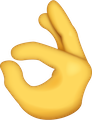
-
Vedo che hai inserito Ubuntu nelle Entries , prova cambiare ScaPolicy da 0 -> 2687747 Se non vedi Win all avvio devi inserirlo nelle Entries come hai fatto con Ubuntu https://www.macos86.it/topic/4665-opencore-aggiungere-custom-entries-via-shell/?tab=comments#comment-110664
-
Premetto che questa è una esperienza UEFI fatta su due schede madri, che hanno un comportamento diverso nell’uso in multiboot su singolo disco, quindi più che una guida si tratta di un approfondimento di alcune tematiche. Parleremo solo del multiboot su singolo disco, visto che il multiboot su più dischi non presenta nessuna problematica. GA-Z97-D3H e GA-Z170X-UD5. Saltando la procedura di installazione dei tre sistemi, che se eseguita correttamente produrrà una EFI così strutturata, dopo l’installazione di Clover UEFI: Installazione UEFI: Cartella EFI: Nel caso della GA-Z97-D3H, non c’è stato bisogno di fare nulla, nelle voci del BIOS troveremo tre Entries: l’avvio diretto per Ubuntu, quello di Windows e una “UEFI con il nome del disco” che permetterà l’avvio di Clover e la conseguente visualizzazione degli altri sistemi perfettamente bootabili. Io credo che questa Entries per il boot di Clover sia “anomala” anche perché nelle normali dinamiche non ci dovrebbe essere, ma in questo caso è presente e funziona. C’è un BUG che ho riscontrato: se metto nel BIOS l’avvio di “UEFI con il nome del disco”, ovviamente per primo, non ci sarà nessun problema a bootare Clover, invece se lancio la stessa Entries dal bootmanager della scheda F12 il boot non andrà a buon fine, questa situazione è stata molto fuorviante e dimostra la lacunosità di questi BIOS, nonché l’anomalia della Entries. Questo sistema lascerà tutti i file nella sua struttura originale e non ci saranno mai problemi di aggiornamenti che riportino ordine di default nei file di boot. Inoltre le Entries verranno create al momento dell’avvio del disco, quindi saranno stabilmente presenti. Se non si verifica la situazione precedente c’è anche un'altra modalità per creare una voce bootable per Clover, quella di creare un Entries con efibootmgr di Linux: Con permessi di root: sudo efibootmgr -c -L "CLOVER" -l "\EFI\CLOVER\CLOVERX64.EFI" Ci ritroveremo nel BIOS la entries "CLOVER" che permetterà il boot. - - Verifichiamo con: sudo efibootmgr -v - Anche qui con Gigabyte c’è un “problema”: se il disco viene scollegato o disabilitato da BIOS, la scheda cancellerà automaticamente la Entries che alla riconnessione sarà sparita costringendoci a ricrearla. Questo è un vantaggio per non ritrovarsi Entries morte, ma un grosso limite per una situazione di multiboot che esige Entries permanenti. Anche questa soluzione lascerà tutti i file nella struttura originale, quindi stabile dopo qualsiasi aggiornamento. Il comando "efibootmgr" può essere usato anche per cancellare una Entries nel BIOS non più utilizzata, ad esempio se vogliamo cancellare "Boot0001* CLOVER": Con permessi di root: sudo efibootmgr -b 1 -B La entries sarà eliminata: - - Da Windows invece possiamo creare una Entries con il programma EasyUefi, una volta installato "Create a new entry" - - Definiamo nome e percorso di quello che vogliamo avviare: - - Nel BIOS troveremo la Entries "Clover" appena creata: - - Possiamo creare la "Entries" anche dalla Shell di Clover, facciamo il Boot dalla USB ed entriamo nella Shell: - - bcfg boot dump (se vogliamo vedere tutte le Entries). Consiglio di eliminare tutte le Entries: bcfg boot rm 00 (ripetiamo più volte il comando fino a cancellare tutte le voci): Troviamo la nostra partizione EFI (FS0, FS1, FS2, FS3) dell'HD (in genere HD1). Con il comando: map (possiamo scrollare la pagina con Pagina UP / DOWN). Questa prenderà il posto della FS0 nel comando sottostante se diversa. Creiamo la nostra Entries con il nome "CLOVER UEFI": bcfg boot add 00 FS0😕EFI\CLOVER\CLOVERX64.EFI "CLOVER UEFI" Usciamo dalla Shell con exit e riavviamo, facciamo il boot da HD, la Entries 00 CLOVER UEFI sarà la prima voce nel boot di avvio: - - GA-Z170X-UD5 Comportamento molto diverso: Dopo l’installazione dei sistemi e di Clover, Windows e Linux saranno presenti come Entries ma la voce “UEFI con il nome del disco” non ci sarà e Clover non potrà bootare. La scheda taglia fuori (situazione normale) la Entries per Clover, questa situazione è permanente fino a quando il BIOS vede Windows bootabile come bootmgrfw.efi. Quello che in genere viene fatto è eliminare dal boot l’avvio di Windows (bootmgrfw.efi), affinché il BIOS crei la Entries per Clover e così in genere avviene. Da \EFI\Microsoft\Boot eliminiamo (salvandolo sul desktop) bootmgrfw.efi, al riavvio troveremo nel BIOS una nuova voce "UEFI OS" per l’avvio di Clover, ovviamente Windows non sarà presente per il boot nella GUI. Qui ci viene incontro una features di Clover che per ovviare al problema (avere la Entries di Clover + Windows) sarà in grado di riconoscere l’avvio di Windows bootmgrfw.efi sotto il nome di bootmgrfw-orig.efi Quindi rinominiamo bootmgrfw.efi in bootmgrfw-orig.efi e mettiamolo dentro la cartella \EFI\Microsoft\Boot, al riavvio avremo Clover avviabile e Windows presente nella GUI perfettamente bootable. In realtà rimettendo bootmgrfw.efi al suo posto senza rinominarlo tutto funzionerà lo stesso dopo che la Entries per Clover è stata creata, ma come nel caso precedente almeno con Gigabyte alla prima esclusione del disco la Entries verrà eliminata. Ma su questa scheda non è bastato, dopo l’eliminazione di bootmgrfw.efi nessuna entries per Clover è stata creata, il BIOS ha ritenuto che fino a quando risultava bootable grubx64.efi per Linux nessuna voce per l'avvio di Clover sarebbe stata aggiunta. Eliminando grubx64.efi finalmente la Entries viene creata, ma Clover almeno per ora non prevede la possibilità di lanciare come per Windows l’avvio di Linux con grubx64-orig.efi. Dopo la creazione della Entries di Clover, rimettendo grubx64.efi al suo posto, tutto funzionerà nuovamente ma sempre con la voce nel BIOS non permanente, ovviamente solo se il disco viene escluso o scollegato. Un'altra possibilità è quella di “ingannare” il sistema: usare bootmgfw-orig.efi per l’avvio di Windows e copiare CLOVERX64.efi nella \EFI\Microsoft\Boot rinominandolo in bootmgfw.efi, per avere Clover bootable. Non avendo necessità questa ultima pratica non l’ho ancora provata, ma in linea teorica non vedo perché non dovrebbe funzionare, da amante dell’ordine trovo queste manovre poco consone. In sostanza Clover si avvia sotto mentite spoglie... C’è invece un’altra pratica da preferire quando il BIOS non crea la Entries vedendo grubx64.efi, in genere non viene in mente e ci si avventura in una disordinata rinomina di file che in futuro potrebbe creare non poca confusione: questo metodo e quello di usare le Custom Entries. Se rinominiamo grubx64.efi in grubx64-orig.efi, la Entries per Clover verrà creata ma nella GUI non ci sarà Linux, poiché Clover non riconoscerà il file -orig, allora creiamo una Custom che ci darà la possibilità di puntare a quel file: - - Le Custom Entries inoltre permettono di mettere ordine sia come nome che come posizione nella GUI. Linux si troverà nella nostra GUI è sarà perfettamente bootable. - - Schema di Partizionamento con preparazione del disco dall'installer di OS X... è l'approccio più semplice e naturale per la gestione di OS X e della EFI. - - Schema di partizionamento con preparazione del disco dall'installer di Windows... è l'approccio più complicato, la gestione della EFI da parte di Clover ha le stesse metodiche ma lo schema ci pone davanti qualche complicazione in più, per OS X è uno schema meno naturale. Ma è anche il più completo, i sistemi godono di tutti i privilegi dell'installazione su singolo disco, anche Windows ha la sua partizione di Ripristino. - - ASRock: Questo BIOS ha un comportamento diverso da quello Gigabyte, una volta installo Clover nel BOOT di avvio ci mancherà una Entries valida, questo è quello che vedremo: - Se proviamo a lanciare “Mac OS X” non avremo nessun risultato, quindi ci mancherà la Entries “naturale” che dovrebbe essere “UEFI OS”. In genere si ricorre ad uno dei tanti metodi per aggiungere una Entries per l’avvio… Ma invece che creare la Entries basterà cancellarle tutte, dalla GUI di Clover, apriamo la SHELL e digitiamo: bcfg boot rm 00 Ripetiamo il comando fino a quando ci dice che non ci sono più Entries. Riavviamo e la Entries “naturale” è pronta per l’avvio: - - Le voci che intruppano le Entries della scheda avvengono solo con l'installazione effettiva di OS X, la voce incriminata è appunto "Mac OS X" che ad ogni installazione va a sommarsi, a volte si presenta come una voce vuota. In tutti gli altri casi, in genere, le Voci sono autogestire e non si sommano. Infatti da quando preparo tutto in VM, non c'è più stato il bisogno di fare una cancellazione o pulizia delle stesse. La controprova è il collegamento di decine di dischi e installazioni di Linux e Windows. Questa voce punta ad una posizione diretta non auto generante, infatti dal BIOS della VM, che avvia come l’Originale, vediamo anche il percorso. Tutte le voci auto generate, non immesse, non creano doppioni, quindi una soluzione che punta in questa direzione è di gran lunga da preferire. - - Piccola curiosità: Su Clover c’è una differenziazione di Avvio UEFI diversa, rispetto alla metodica standard degli altri Sistemi. In genere Bootx64.efi, dopo il primo avvio, imposta la Entries per andare a caricare il boot nella relativa cartella di Sistema, Microsoft per Windows, Ubuntu per Linux ecc. Clover invece, a meno di impostazioni “forzate” avvia sempre Bootx64.efi. - - -
-
Release v0.9.3 Added --force-codec option to AudioDxe, thx @xCuri0 Downgraded additional warning message in normal operation of emulated NVRAM to info Disabled not present DVL0 device in SSDT-SBUS-MCHC by default, thx @stevezhengshiqi Added EFI mandated box drawing, block element and arrow characters to Builtin renderer console font Improved support for overlong menu entries and very narrow console modes in builtin picker Made Builtin text renderer ignore UI Scale, when required to ensure that text mode reaches minimum UEFI supported size of 80x25 Added save and restore of text and graphics mode round tools and failed boot entries Updated out-of-range cursor handling to work round minor display issue in memtest86 Added optional --enable-mouse-click argument to CrScreenshotDxe driver to additionally respond on mouse click Added --use-conn-none option to AudioDxe driver to discover additional usable output channels on some systems Added PciIo protocol override used to fix Aptio IV compatiblity with Above 4G BARs, thx @xCuri0 Fixed AppleXcpmForceBoost quirk on macOS 14 Updated builtin firmware versions for SMBIOS and the rest Added ConsoleFont option to load custom console font for Builtin renderer Improved XhciPortLimit quirk on macOS 11 to 14
-
Ok, ho fatto un po' di prove con le custom entries su OpenCore, seguendo questa guida: Ho inserito le entries per Windows ed Ubuntu, chiamandole "Windows 11" ed "Ubuntu". Dalla GUI di OpenCore visualizzo le entries di Windows ed Ubuntu, ma la prima non con il nome da me dato. Poi c'è Ventura, con nome "Macintosh HD" (ovvero quello del suo disco) e poi c'è una NO NAME che non capisco da dove salti fuori. Vorrei sapere se c'è un modo per dare il nome Ventura alla entry chiamata Macintosh HD e per sistemare il nome delle entries che non vengono chiamate come vorrei (vedi Windows). Allego screen della GUI, del config.plist, sezione entries ed anche il file config.plist, nel caso pensiate ci sia qualcosa da controllare. Grazie! config.plist.zip
-
Probabilmente stai usando scanpolicy 0 , con custom Entries e scanpolicy tt rimane invariato Provando a mettere ScanPolicy sullo 0 e disabilitanto le custom entries ... al boot mostra le partizioni EFI ( EFI-ZOR-LINUX- e EFI-OSX ) Apri textedit e crei il file .contentVisibility ( salvi in formato ASCIII ) All interno puoi mettere Auxiliary ( se in misc > boot > HideAuxiliary e' abilitato verranno nascosti , premendo la barra spaz.e riappaiono ) oppure Disabled non verranno visualizzati in nessun modo Copia il file creato .contentVisibility nella EFi che vuoi nascondere insieme a bootx64 Prima Dopo Il file .contentVisibility e' disponibile all interno della nuova release ( con impostazione di default : Disabled ) in OpenCore-0.8.8-RELEASE > X64 > EFI > BOOT ( Abilitare l opzione x i file nascosti )
-
A confondere un attimino gli utenti 😂 Naaaa per chi usa lo ScanPolicy sullo 0 e nn ha custom entries nasconde le partizioni fantasma " EFI o No Name "
-
Aggiornamento OPENCORE 0.7.0 Ancora una volta gli sviluppatori hanno dato il meglio per il progresso di questo fantastico bootloader e quindi un doveroso ringraziamento e’ d obbligo Cambia il modo di salvare i temi nella cartella OC/Resources/Image . Dovrà essere presente una Directory al suo interno le sotto cartelle che andranno a contenere i temi , questo permetterà di catalogare e raggruppare più’ di un tema Mentre prima un tema a noi gradito bisognava eliminarlo per caricare quello nuovo ora basta aggiungerlo Le icone direttamente riposte nella cartella Image come si e’ fatto fino adesso non verranno più’ caricate in assenza di una Directory Si ricorda come sempre che e’ consigliato ( in questo caso obbligatorio se si vuole la GUI al boot ) migrando da una versione all altra di aggiornare anche la cartella Resources https://github.com/acidanthera/OcBinaryData ( Font , Image , Label e Audio facoltativo,HfsPlus.efi dalla cartella Drivers ) in quanto sono stati aggiunti nuovi Label che permetteranno di abilitare/disabilitare l integrità’ di sistema (SIP) al boot se abilitato nel plist in Misc -> Security -> AllowToggleSip = Yes/No In OCbinarydata all interno della cartella Image e’ stata aggiunta la cartella Acidanthera appunto la nuova Directory di default per i temi , al suo interno i temi Chardonnay GoldenGate e Syrah Le icone non dovranno avere più’ prefissi tipo Blackosx_Apple.icns bensi semplicemente Apple.icns Windows.icns ….. …. Si ha cosi la possibilita’ di scegliere su 3 pacchetti di icone impostando la Variante nel Picker in Misc -> Boot -> PickerVariant, se si vuole usare ad esempio il tema Syrah Il PickerVariant sara’ : Acidanthera\Syrah (nome della Directory = Acidanthera \ o / nome del tema = Syrah ) Se non verra’ dichiarato nessun tema ma solo Auto : Verra’ selezionato automaticamente un set di icone Acidanthera\GoldenGate in base al colore DefaultBackground: scuro (Black) Mentre se e’ stato impostato Grigio chiaro ( Light Gray ) verranno selezionato il set di Acidanthera\Chardonnay Se si imposta la variante Default verra’ caricato il set Acidanthera\GoldenGate. La Directory Acidanthera quindi deve essere presente , senza si avrà un avvio con menu testuale Per chi piace usare e cambiare i temi spesso e non piace usare quelli di default Acidanthera e’ possibile creare delle nuove Directory (quindi e’ possibile eliminare quella di default Acidanthera ) aggiungere i temi e sceglierli impostandoli in Misc -> Boot -> PickerVariant Esempio creo la Directory in Resouces/Image : MacOS86 che andrà ad ospitare i temi di @carlo_67 https://www.macos86.it/files/file/97-themi-gui-oc-macos86/ in 2 separate sotto cartelle una “ Circuito “ per il tema di default colorato e l altra per “ Circuito-Dark “ il tema scuro la Variante del Picker sara’ : MacOS86\Circuito-Dark o MacOS86\Circuito secondo la preferenza Si vuole aggiungere i temi di Chris1111 ( https://github.com/chris1111/My-Simple-OC-Themes) O di Blackosx ( https://macos86.github.io/OpenCanopy-Gallery/blackosx.html#temi ) o qualsiasi altro tema basta creare la nuova Directory con il nome del creatore del tema (es. Chris1111 o quello che preferite ) e all interno creare le cartelle per i relativi temi , con il nome del tema L impostazione del PickerAttibutes e’ consigliato utilizzare 144 16 per il puntatore e 128 per abilitare l altra novità’ di questa release “ Flavours “ maggiori approfondimenti qui https://github.com/acidanthera/OpenCorePkg/blob/master/Docs/Flavours.md Il 17 (1 = custom icon + 16 puntatore ) come valore in PickerAttibutes potrà’ essere utilizzato se non si ha interesse a “ Flavours “ ma non utilizzare entrambi contemporaneamente 17 + 128 = 145 (custom icon + puntatore + Flavours ) Flavours permettere’ di caricare le custom icon e molte altre personalizzazioni Alcuni esempi , se prima per visualizzare l icona di una distro linux , bisognava copiare l icona da visualizzare nella GUI vicino al bootloader Grubx64.efi ora sara’ sufficinte avere l icona nella directory del tema E’ qui che entra in azione Flavours basterà’ aggiungere in Misc - > Entries ( creata in precedenza tramite shell se il bootloader non viene rilevato, o per impostazione di ScanPolicy ) nella voce Flavour il prefisso per l icona che sara’ Ubuntu:Linux o Garuda:Linux (come nelle esempio) e l icona da visualizzare sara’ nominata Linux.icns Discorso valido per tutte le altre Entries : Chrome-OS , Android-OS etc. dove si vuole personalizzare l icona e il bootloader non intercettato automaticamente Se si hanno es. Big Sur Catalina e Tiger installati verranno caricate tre icone uguali con la mela , di default nei temi (Apple.icns ) invece con questa future e’ possibile avere 3 icone personalizzate una per ogni OS (non serve creare delle Entries in quanto rilevate dal sistema ) Basta rinominare le icone personalizzate alcuni esempi Apple11:Apple x Big Sur = Apple11.icns Apple10_15:Apple x Catalina = Apple10_15.icns di default Apple.icns Apple10_4:Apple x Tiger = Apple10_4.icns Windows10:Windows x Windows 10 = Windows10.icns Windows7:Windows x Windows 7 = Windows7.icns di default Windows.icns Windows8:Windows x Windows 8 = Windows8.icns Un icona diversa per ogni macos icone personalizzate per Linux Catalina e Windows Test
-
In this guide I will condensate all finding I did in my research...cleaning all not useful and deviating things previously found and not necessary today 1-05-2020. You can use this guide when you have a minimal OSX booting in a window in guest PC/tablet. To follow this guide you have to read previous one or to have a minimal basis in vm/proxmox stuff overall on vm basic creation (iso association steps). First of all, download a new Proxmox VE installer from Proxmox site: link Proxmox download site Now an important step: I have used to create all initial files I need to instal OSX a tool created by @Gengik84 He listened all my requests and now we have a definitive and full inclusive tool: VM Assistant This tool is very important for our task, it allows to download all we need in few simple steps. It also convert a Basesytem.dmg or a full macOS installer in img/iso useful in Proxmox Ve OSX installation and VM creation It also allows to download an img/iso of clover/Opencore boot loader useful to start our journey. I have installed Proxmox Ve environment in a SSD disk (Samsung 840 pro) connected on my back USB 3.2 port In this disk I have created vm conf file I need and uploaded on it EFi and OSX installer created with VM Assistant tool So I will summarise now what it is not more necessary (and in many parts I think never was) first of all NO OVMF patching is needed. It creates many problems if you use patched version! NO mce=off in grub.cfg is needed in the last Proxmox ve (this part was previously mandatory to boot in TRX40 environment) Balcklisting and important files (or we thought so in the past) In the following boxes I will put all I need to boot and passing stuff on my rig.. Nvidia TitanXp does no need any particular rom or blacklist to be passed with its full acceleration. AMD Radeon, NAVI or older cards may need of some additional steps. Files useful to know with their paths in Proxmox: /etc/default grub here is fundamental to set: iommu=pt amd_iommu=on as you can see in box below. # If you change this file, run 'update-grub' afterwards to update # /boot/grub/grub.cfg. # For full documentation of the options in this file, see: # info -f grub -n 'Simple configuration' GRUB_DEFAULT=0 GRUB_TIMEOUT=5 GRUB_DISTRIBUTOR="Proxmox Virtual Environment" GRUB_CMDLINE_LINUX_DEFAULT="quiet iommu=pt amd_iommu=on" GRUB_CMDLINE_LINUX="" # Disable os-prober, it might add menu entries for each guest GRUB_DISABLE_OS_PROBER=true # Uncomment to enable BadRAM filtering, modify to suit your needs # This works with Linux (no patch required) and with any kernel that obtains # the memory map information from GRUB (GNU Mach, kernel of FreeBSD ...) #GRUB_BADRAM="0x01234567,0xfefefefe,0x89abcdef,0xefefefef" # Uncomment to disable graphical terminal (grub-pc only) #GRUB_TERMINAL=console # The resolution used on graphical terminal # note that you can use only modes which your graphic card supports via VBE # you can see them in real GRUB with the command `vbeinfo' #GRUB_GFXMODE=640x480 # Uncomment if you don't want GRUB to pass "root=UUID=xxx" parameter to Linux #GRUB_DISABLE_LINUX_UUID=true # Disable generation of recovery mode menu entries GRUB_DISABLE_RECOVERY="true" # Uncomment to get a beep at grub start #GRUB_INIT_TUNE="480 440 1" /boot/grub/ grub.cfg # # DO NOT EDIT THIS FILE # # It is automatically generated by grub-mkconfig using templates # from /etc/grub.d and settings from /etc/default/grub # ### BEGIN /etc/grub.d/00_header ### if [ -s $prefix/grubenv ]; then set have_grubenv=true load_env fi if [ "${next_entry}" ] ; then set default="${next_entry}" set next_entry= save_env next_entry set boot_once=true else set default="0" fi if [ x"${feature_menuentry_id}" = xy ]; then menuentry_id_option="--id" else menuentry_id_option="" fi export menuentry_id_option if [ "${prev_saved_entry}" ]; then set saved_entry="${prev_saved_entry}" save_env saved_entry set prev_saved_entry= save_env prev_saved_entry set boot_once=true fi function savedefault { if [ -z "${boot_once}" ]; then saved_entry="${chosen}" save_env saved_entry fi } function load_video { if [ x$feature_all_video_module = xy ]; then insmod all_video else insmod efi_gop insmod efi_uga insmod ieee1275_fb insmod vbe insmod vga insmod video_bochs insmod video_cirrus fi } if [ x$feature_default_font_path = xy ] ; then font=unicode else insmod part_gpt insmod lvm insmod ext2 set root='lvmid/t2oM3P-tcBX-ierv-ieqN-3wAf-tsFJ-pesUip/1yoUmi-FAaF-yqv1-f4O4-DS2f-fpgR-7lVhdj' if [ x$feature_platform_search_hint = xy ]; then search --no-floppy --fs-uuid --set=root --hint='lvmid/t2oM3P-tcBX-ierv-ieqN-3wAf-tsFJ-pesUip/1yoUmi-FAaF-yqv1-f4O4-DS2f-fpgR-7lVhdj' d59457d0-ffed-4d60-8f77-4f475ed427a7 else search --no-floppy --fs-uuid --set=root d59457d0-ffed-4d60-8f77-4f475ed427a7 fi font="/usr/share/grub/unicode.pf2" fi if loadfont $font ; then set gfxmode=auto load_video insmod gfxterm fi terminal_output gfxterm if [ "${recordfail}" = 1 ] ; then set timeout=30 else if [ x$feature_timeout_style = xy ] ; then set timeout_style=menu set timeout=5 # Fallback normal timeout code in case the timeout_style feature is # unavailable. else set timeout=5 fi fi ### END /etc/grub.d/00_header ### ### BEGIN /etc/grub.d/05_debian_theme ### set menu_color_normal=cyan/blue set menu_color_highlight=white/blue ### END /etc/grub.d/05_debian_theme ### ### BEGIN /etc/grub.d/10_linux ### function gfxmode { set gfxpayload="${1}" } set linux_gfx_mode= export linux_gfx_mode menuentry 'Proxmox Virtual Environment GNU/Linux' --class proxmox --class gnu-linux --class gnu --class os $menuentry_id_option 'gnulinux-simple-d59457d0-ffed-4d60-8f77-4f475$ load_video insmod gzio if [ x$grub_platform = xxen ]; then insmod xzio; insmod lzopio; fi insmod part_gpt insmod lvm insmod ext2 set root='lvmid/t2oM3P-tcBX-ierv-ieqN-3wAf-tsFJ-pesUip/1yoUmi-FAaF-yqv1-f4O4-DS2f-fpgR-7lVhdj' if [ x$feature_platform_search_hint = xy ]; then search --no-floppy --fs-uuid --set=root --hint='lvmid/t2oM3P-tcBX-ierv-ieqN-3wAf-tsFJ-pesUip/1yoUmi-FAaF-yqv1-f4O4-DS2f-fpgR-7lVhdj' d59457d0-ffed-4d60-8f77-4f475e$ else search --no-floppy --fs-uuid --set=root d59457d0-ffed-4d60-8f77-4f475ed427a7 fi echo 'Loading Linux 5.3.18-2-pve ...' linux /boot/vmlinuz-5.3.18-2-pve root=/dev/mapper/pve-root ro quiet iommu=pt amd_iommu=on echo 'Loading initial ramdisk ...' initrd /boot/initrd.img-5.3.18-2-pve } submenu 'Advanced options for Proxmox Virtual Environment GNU/Linux' $menuentry_id_option 'gnulinux-advanced-d59457d0-ffed-4d60-8f77-4f475ed427a7' { menuentry 'Proxmox Virtual Environment GNU/Linux, with Linux 5.3.18-2-pve' --class proxmox --class gnu-linux --class gnu --class os $menuentry_id_option 'gnulinux-5.3$ load_video insmod gzio if [ x$grub_platform = xxen ]; then insmod xzio; insmod lzopio; fi insmod part_gpt insmod lvm insmod ext2 set root='lvmid/t2oM3P-tcBX-ierv-ieqN-3wAf-tsFJ-pesUip/1yoUmi-FAaF-yqv1-f4O4-DS2f-fpgR-7lVhdj' if [ x$feature_platform_search_hint = xy ]; then search --no-floppy --fs-uuid --set=root --hint='lvmid/t2oM3P-tcBX-ierv-ieqN-3wAf-tsFJ-pesUip/1yoUmi-FAaF-yqv1-f4O4-DS2f-fpgR-7lVhdj' d59457d0-ffed-4d60-8f7$ else search --no-floppy --fs-uuid --set=root d59457d0-ffed-4d60-8f77-4f475ed427a7 fi echo 'Loading Linux 5.3.18-2-pve ...' linux /boot/vmlinuz-5.3.18-2-pve root=/dev/mapper/pve-root ro quiet echo 'Loading initial ramdisk ...' initrd /boot/initrd.img-5.3.18-2-pve } } ### END /etc/grub.d/10_linux ### ### BEGIN /etc/grub.d/20_linux_xen ### ### END /etc/grub.d/20_linux_xen ### ### BEGIN /etc/grub.d/20_memtest86+ ### menuentry "Memory test (memtest86+)" { insmod part_gpt insmod lvm insmod ext2 set root='lvmid/t2oM3P-tcBX-ierv-ieqN-3wAf-tsFJ-pesUip/1yoUmi-FAaF-yqv1-f4O4-DS2f-fpgR-7lVhdj' if [ x$feature_platform_search_hint = xy ]; then search --no-floppy --fs-uuid --set=root --hint='lvmid/t2oM3P-tcBX-ierv-ieqN-3wAf-tsFJ-pesUip/1yoUmi-FAaF-yqv1-f4O4-DS2f-fpgR-7lVhdj' d59457d0-ffed-4d60-8f77-4f475e$ else search --no-floppy --fs-uuid --set=root d59457d0-ffed-4d60-8f77-4f475ed427a7 fi linux16 /boot/memtest86+.bin } menuentry "Memory test (memtest86+, serial console 115200)" { insmod part_gpt insmod lvm insmod ext2 set root='lvmid/t2oM3P-tcBX-ierv-ieqN-3wAf-tsFJ-pesUip/1yoUmi-FAaF-yqv1-f4O4-DS2f-fpgR-7lVhdj' if [ x$feature_platform_search_hint = xy ]; then search --no-floppy --fs-uuid --set=root --hint='lvmid/t2oM3P-tcBX-ierv-ieqN-3wAf-tsFJ-pesUip/1yoUmi-FAaF-yqv1-f4O4-DS2f-fpgR-7lVhdj' d59457d0-ffed-4d60-8f77-4f475e$ else search --no-floppy --fs-uuid --set=root d59457d0-ffed-4d60-8f77-4f475ed427a7 fi linux16 /boot/memtest86+.bin console=ttyS0,115200n8 } menuentry "Memory test (memtest86+, experimental multiboot)" { insmod part_gpt insmod lvm insmod ext2 set root='lvmid/t2oM3P-tcBX-ierv-ieqN-3wAf-tsFJ-pesUip/1yoUmi-FAaF-yqv1-f4O4-DS2f-fpgR-7lVhdj' if [ x$feature_platform_search_hint = xy ]; then search --no-floppy --fs-uuid --set=root --hint='lvmid/t2oM3P-tcBX-ierv-ieqN-3wAf-tsFJ-pesUip/1yoUmi-FAaF-yqv1-f4O4-DS2f-fpgR-7lVhdj' d59457d0-ffed-4d60-8f77-4f475e$ else search --no-floppy --fs-uuid --set=root d59457d0-ffed-4d60-8f77-4f475ed427a7 fi multiboot /boot/memtest86+_multiboot.bin } menuentry "Memory test (memtest86+, serial console 115200, experimental multiboot)" { insmod part_gpt insmod lvm insmod ext2 set root='lvmid/t2oM3P-tcBX-ierv-ieqN-3wAf-tsFJ-pesUip/1yoUmi-FAaF-yqv1-f4O4-DS2f-fpgR-7lVhdj' if [ x$feature_platform_search_hint = xy ]; then search --no-floppy --fs-uuid --set=root --hint='lvmid/t2oM3P-tcBX-ierv-ieqN-3wAf-tsFJ-pesUip/1yoUmi-FAaF-yqv1-f4O4-DS2f-fpgR-7lVhdj' d59457d0-ffed-4d60-8f77-4f475ed427a7 else search --no-floppy --fs-uuid --set=root d59457d0-ffed-4d60-8f77-4f475ed427a7 fi multiboot /boot/memtest86+_multiboot.bin console=ttyS0,115200n8 } ### END /etc/grub.d/20_memtest86+ ### ### BEGIN /etc/grub.d/30_os-prober ### ### END /etc/grub.d/30_os-prober ### ### BEGIN /etc/grub.d/30_uefi-firmware ### menuentry 'System setup' $menuentry_id_option 'uefi-firmware' { fwsetup } ### END /etc/grub.d/30_uefi-firmware ### ### BEGIN /etc/grub.d/40_custom ### # This file provides an easy way to add custom menu entries. Simply type the # menu entries you want to add after this comment. Be careful not to change # the 'exec tail' line above. ### END /etc/grub.d/40_custom ### ### BEGIN /etc/grub.d/41_custom ### if [ -f ${config_directory}/custom.cfg ]; then source ${config_directory}/custom.cfg elif [ -z "${config_directory}" -a -f $prefix/custom.cfg ]; then source $prefix/custom.cfg; fi ### END /etc/grub.d/41_custom ### /etc/modprobe.d blacklist.conf (this symbol (#) means line is commented and not used) #blacklist nvidiafb #blacklist nouveau #blacklist radeon #blacklist snd_hda_codec_hdmi #blacklist snd_hda_intel #blacklist snd_hda_codec #blacklist snd_hda_core #blacklist xhci_hcd /etc/modprobe.d kvm.conf options kvm ignore_msrs=1 report_ignored_msrs=0 /etc/modprobe.d pve-blacklist.conf (it is a proxmox created file) # This file contains a list of modules which are not supported by Proxmox VE # nidiafb see bugreport https://bugzilla.proxmox.com/show_bug.cgi?id=701 blacklist nvidiafb /etc/modprobe.d vfio.conf * #options vfio-pci ids=1022:148c,1462:cb60,1022:1487 * this file for me is a real mystery 🙂 using or not using it does not produce result in my rig..try by yourself if it is useful or not for you Now, the only mandatory step (also grub cfg stuff like IOMMU indeed..) modules load from start not loaded by default. You have to assign them: /etc modules vfio vfio_iommu_type1 vfio_pci vfio_virqfd also here..investigated by yourself if all of these are useful in your rig Now I will put my lspci -nnk output..in my case I have for my motherboard 5 different BIOS versions from initial release. All of these BIOS files produce in Proxmox VE this same output. From this it is possible to pass all device you need. To avoid some problem I repeat also here to install your Proxmox VE distro on an fast Usb disk..in this way you can pass all your NVME controller and SATA controller to have a vanilla OSX installed on a disk and not on a "vm" file. root@pve:/etc# lspci -nnk 00:00.0 Host bridge [0600]: Advanced Micro Devices, Inc. [AMD] Starship/Matisse Root Complex [1022:1480] Subsystem: Advanced Micro Devices, Inc. [AMD] Starship/Matisse Root Complex [1022:1480] 00:00.2 IOMMU [0806]: Advanced Micro Devices, Inc. [AMD] Starship/Matisse IOMMU [1022:1481] Subsystem: Advanced Micro Devices, Inc. [AMD] Starship/Matisse IOMMU [1022:1481] 00:01.0 Host bridge [0600]: Advanced Micro Devices, Inc. [AMD] Starship/Matisse PCIe Dummy Host Bridge [1022:1482] 00:01.1 PCI bridge [0604]: Advanced Micro Devices, Inc. [AMD] Starship/Matisse GPP Bridge [1022:1483] Kernel driver in use: pcieport 00:01.2 PCI bridge [0604]: Advanced Micro Devices, Inc. [AMD] Starship/Matisse GPP Bridge [1022:1483] Kernel driver in use: pcieport 00:02.0 Host bridge [0600]: Advanced Micro Devices, Inc. [AMD] Starship/Matisse PCIe Dummy Host Bridge [1022:1482] 00:03.0 Host bridge [0600]: Advanced Micro Devices, Inc. [AMD] Starship/Matisse PCIe Dummy Host Bridge [1022:1482] 00:04.0 Host bridge [0600]: Advanced Micro Devices, Inc. [AMD] Starship/Matisse PCIe Dummy Host Bridge [1022:1482] 00:05.0 Host bridge [0600]: Advanced Micro Devices, Inc. [AMD] Starship/Matisse PCIe Dummy Host Bridge [1022:1482] 00:07.0 Host bridge [0600]: Advanced Micro Devices, Inc. [AMD] Starship/Matisse PCIe Dummy Host Bridge [1022:1482] 00:07.1 PCI bridge [0604]: Advanced Micro Devices, Inc. [AMD] Starship/Matisse Internal PCIe GPP Bridge 0 to bus[E:B] [1022:1484] Kernel driver in use: pcieport 00:08.0 Host bridge [0600]: Advanced Micro Devices, Inc. [AMD] Starship/Matisse PCIe Dummy Host Bridge [1022:1482] 00:08.1 PCI bridge [0604]: Advanced Micro Devices, Inc. [AMD] Starship/Matisse Internal PCIe GPP Bridge 0 to bus[E:B] [1022:1484] Kernel driver in use: pcieport 00:14.0 SMBus [0c05]: Advanced Micro Devices, Inc. [AMD] FCH SMBus Controller [1022:790b] (rev 61) Subsystem: Micro-Star International Co., Ltd. [MSI] FCH SMBus Controller [1462:7c60] Kernel driver in use: piix4_smbus Kernel modules: i2c_piix4, sp5100_tco 00:14.3 ISA bridge [0601]: Advanced Micro Devices, Inc. [AMD] FCH LPC Bridge [1022:790e] (rev 51) Subsystem: Micro-Star International Co., Ltd. [MSI] FCH LPC Bridge [1462:7c60] 00:18.0 Host bridge [0600]: Advanced Micro Devices, Inc. [AMD] Starship Device 24; Function 0 [1022:1490] 00:18.1 Host bridge [0600]: Advanced Micro Devices, Inc. [AMD] Starship Device 24; Function 1 [1022:1491] 00:18.2 Host bridge [0600]: Advanced Micro Devices, Inc. [AMD] Starship Device 24; Function 2 [1022:1492] 00:18.3 Host bridge [0600]: Advanced Micro Devices, Inc. [AMD] Starship Device 24; Function 3 [1022:1493] Kernel driver in use: k10temp Kernel modules: k10temp 00:18.4 Host bridge [0600]: Advanced Micro Devices, Inc. [AMD] Starship Device 24; Function 4 [1022:1494] 00:18.5 Host bridge [0600]: Advanced Micro Devices, Inc. [AMD] Starship Device 24; Function 5 [1022:1495] 00:18.6 Host bridge [0600]: Advanced Micro Devices, Inc. [AMD] Starship Device 24; Function 6 [1022:1496] 00:18.7 Host bridge [0600]: Advanced Micro Devices, Inc. [AMD] Starship Device 24; Function 7 [1022:1497] 01:00.0 Non-Volatile memory controller [0108]: Samsung Electronics Co Ltd NVMe SSD Controller SM961/PM961 [144d:a804] Subsystem: Samsung Electronics Co Ltd NVMe SSD Controller SM961/PM961 [144d:a801] Kernel driver in use: vfio-pci 02:00.0 Non-Volatile memory controller [0108]: Phison Electronics Corporation E12 NVMe Controller [1987:5012] (rev 01) Subsystem: Phison Electronics Corporation E12 NVMe Controller [1987:5012] Kernel driver in use: vfio-pci 03:00.0 Non-Essential Instrumentation [1300]: Advanced Micro Devices, Inc. [AMD] Starship/Matisse PCIe Dummy Function [1022:148a] Subsystem: Advanced Micro Devices, Inc. [AMD] Starship/Matisse PCIe Dummy Function [1022:148a] 04:00.0 Non-Essential Instrumentation [1300]: Advanced Micro Devices, Inc. [AMD] Starship/Matisse Reserved SPP [1022:1485] Subsystem: Advanced Micro Devices, Inc. [AMD] Starship/Matisse Reserved SPP [1022:1485] Kernel driver in use: vfio-pci 04:00.3 USB controller [0c03]: Advanced Micro Devices, Inc. [AMD] Starship USB 3.0 Host Controller [1022:148c] Subsystem: Micro-Star International Co., Ltd. [MSI] Starship USB 3.0 Host Controller [1462:7c60] Kernel driver in use: xhci_hcd 20:00.0 Host bridge [0600]: Advanced Micro Devices, Inc. [AMD] Starship/Matisse Root Complex [1022:1480] Subsystem: Advanced Micro Devices, Inc. [AMD] Starship/Matisse Root Complex [1022:1480] 20:00.2 IOMMU [0806]: Advanced Micro Devices, Inc. [AMD] Starship/Matisse IOMMU [1022:1481] Subsystem: Advanced Micro Devices, Inc. [AMD] Starship/Matisse IOMMU [1022:1481] 20:01.0 Host bridge [0600]: Advanced Micro Devices, Inc. [AMD] Starship/Matisse PCIe Dummy Host Bridge [1022:1482] 20:02.0 Host bridge [0600]: Advanced Micro Devices, Inc. [AMD] Starship/Matisse PCIe Dummy Host Bridge [1022:1482] 20:03.0 Host bridge [0600]: Advanced Micro Devices, Inc. [AMD] Starship/Matisse PCIe Dummy Host Bridge [1022:1482] 20:03.1 PCI bridge [0604]: Advanced Micro Devices, Inc. [AMD] Starship/Matisse GPP Bridge [1022:1483] Kernel driver in use: pcieport 20:04.0 Host bridge [0600]: Advanced Micro Devices, Inc. [AMD] Starship/Matisse PCIe Dummy Host Bridge [1022:1482] 20:05.0 Host bridge [0600]: Advanced Micro Devices, Inc. [AMD] Starship/Matisse PCIe Dummy Host Bridge [1022:1482] 20:07.0 Host bridge [0600]: Advanced Micro Devices, Inc. [AMD] Starship/Matisse PCIe Dummy Host Bridge [1022:1482] 20:07.1 PCI bridge [0604]: Advanced Micro Devices, Inc. [AMD] Starship/Matisse Internal PCIe GPP Bridge 0 to bus[E:B] [1022:1484] Kernel driver in use: pcieport 20:08.0 Host bridge [0600]: Advanced Micro Devices, Inc. [AMD] Starship/Matisse PCIe Dummy Host Bridge [1022:1482] 20:08.1 PCI bridge [0604]: Advanced Micro Devices, Inc. [AMD] Starship/Matisse Internal PCIe GPP Bridge 0 to bus[E:B] [1022:1484] Kernel driver in use: pcieport 21:00.0 VGA compatible controller [0300]: NVIDIA Corporation GP102 [TITAN Xp] [10de:1b02] (rev a1) Subsystem: NVIDIA Corporation GP102 [TITAN Xp] [10de:123e] Kernel driver in use: vfio-pci Kernel modules: nvidiafb, nouveau 21:00.1 Audio device [0403]: NVIDIA Corporation GP102 HDMI Audio Controller [10de:10ef] (rev a1) Subsystem: NVIDIA Corporation GP102 HDMI Audio Controller [10de:123e] Kernel driver in use: vfio-pci Kernel modules: snd_hda_intel 22:00.0 Non-Essential Instrumentation [1300]: Advanced Micro Devices, Inc. [AMD] Starship/Matisse PCIe Dummy Function [1022:148a] Subsystem: Advanced Micro Devices, Inc. [AMD] Starship/Matisse PCIe Dummy Function [1022:148a] 23:00.0 Non-Essential Instrumentation [1300]: Advanced Micro Devices, Inc. [AMD] Starship/Matisse Reserved SPP [1022:1485] Subsystem: Advanced Micro Devices, Inc. [AMD] Starship/Matisse Reserved SPP [1022:1485] Kernel driver in use: vfio-pci 23:00.1 Encryption controller [1080]: Advanced Micro Devices, Inc. [AMD] Starship/Matisse Cryptographic Coprocessor PSPCPP [1022:1486] Subsystem: Advanced Micro Devices, Inc. [AMD] Starship/Matisse Cryptographic Coprocessor PSPCPP [1022:1486] Kernel driver in use: ccp Kernel modules: ccp 23:00.3 USB controller [0c03]: Advanced Micro Devices, Inc. [AMD] Starship USB 3.0 Host Controller [1022:148c] Subsystem: Micro-Star International Co., Ltd. [MSI] Starship USB 3.0 Host Controller [1462:7c60] Kernel driver in use: xhci_hcd 23:00.4 Audio device [0403]: Advanced Micro Devices, Inc. [AMD] Starship/Matisse HD Audio Controller [1022:1487] Subsystem: Micro-Star International Co., Ltd. [MSI] Starship/Matisse HD Audio Controller [1462:cb60] Kernel driver in use: snd_hda_intel Kernel modules: snd_hda_intel 40:00.0 Host bridge [0600]: Advanced Micro Devices, Inc. [AMD] Starship/Matisse Root Complex [1022:1480] Subsystem: Advanced Micro Devices, Inc. [AMD] Starship/Matisse Root Complex [1022:1480] 40:00.2 IOMMU [0806]: Advanced Micro Devices, Inc. [AMD] Starship/Matisse IOMMU [1022:1481] Subsystem: Advanced Micro Devices, Inc. [AMD] Starship/Matisse IOMMU [1022:1481] 40:01.0 Host bridge [0600]: Advanced Micro Devices, Inc. [AMD] Starship/Matisse PCIe Dummy Host Bridge [1022:1482] 40:01.1 PCI bridge [0604]: Advanced Micro Devices, Inc. [AMD] Starship/Matisse GPP Bridge [1022:1483] Kernel driver in use: pcieport 40:01.3 PCI bridge [0604]: Advanced Micro Devices, Inc. [AMD] Starship/Matisse GPP Bridge [1022:1483] Kernel driver in use: pcieport 40:02.0 Host bridge [0600]: Advanced Micro Devices, Inc. [AMD] Starship/Matisse PCIe Dummy Host Bridge [1022:1482] 40:03.0 Host bridge [0600]: Advanced Micro Devices, Inc. [AMD] Starship/Matisse PCIe Dummy Host Bridge [1022:1482] 40:04.0 Host bridge [0600]: Advanced Micro Devices, Inc. [AMD] Starship/Matisse PCIe Dummy Host Bridge [1022:1482] 40:05.0 Host bridge [0600]: Advanced Micro Devices, Inc. [AMD] Starship/Matisse PCIe Dummy Host Bridge [1022:1482] 40:07.0 Host bridge [0600]: Advanced Micro Devices, Inc. [AMD] Starship/Matisse PCIe Dummy Host Bridge [1022:1482] 40:07.1 PCI bridge [0604]: Advanced Micro Devices, Inc. [AMD] Starship/Matisse Internal PCIe GPP Bridge 0 to bus[E:B] [1022:1484] Kernel driver in use: pcieport 40:08.0 Host bridge [0600]: Advanced Micro Devices, Inc. [AMD] Starship/Matisse PCIe Dummy Host Bridge [1022:1482] 40:08.1 PCI bridge [0604]: Advanced Micro Devices, Inc. [AMD] Starship/Matisse Internal PCIe GPP Bridge 0 to bus[E:B] [1022:1484] Kernel driver in use: pcieport 41:00.0 PCI bridge [0604]: Advanced Micro Devices, Inc. [AMD] Device [1022:57ad] Kernel driver in use: pcieport 42:02.0 PCI bridge [0604]: Advanced Micro Devices, Inc. [AMD] Device [1022:57a3] Kernel driver in use: pcieport 42:04.0 PCI bridge [0604]: Advanced Micro Devices, Inc. [AMD] Device [1022:57a3] Kernel driver in use: pcieport 42:05.0 PCI bridge [0604]: Advanced Micro Devices, Inc. [AMD] Device [1022:57a3] Kernel driver in use: pcieport 42:08.0 PCI bridge [0604]: Advanced Micro Devices, Inc. [AMD] Device [1022:57a4] Kernel driver in use: pcieport 42:09.0 PCI bridge [0604]: Advanced Micro Devices, Inc. [AMD] Device [1022:57a4] Kernel driver in use: pcieport 42:0a.0 PCI bridge [0604]: Advanced Micro Devices, Inc. [AMD] Device [1022:57a4] Kernel driver in use: pcieport 43:00.0 USB controller [0c03]: ASMedia Technology Inc. Device [1b21:3242] Subsystem: Micro-Star International Co., Ltd. [MSI] Device [1462:7c60] Kernel driver in use: xhci_hcd 44:00.0 Ethernet controller [0200]: Intel Corporation I211 Gigabit Network Connection [8086:1539] (rev 03) Subsystem: Micro-Star International Co., Ltd. [MSI] I211 Gigabit Network Connection [1462:7c60] Kernel driver in use: vfio-pci Kernel modules: igb 45:00.0 Ethernet controller [0200]: Intel Corporation I211 Gigabit Network Connection [8086:1539] (rev 03) Subsystem: Micro-Star International Co., Ltd. [MSI] I211 Gigabit Network Connection [1462:7c60] Kernel driver in use: vfio-pci Kernel modules: igb 46:00.0 Non-Essential Instrumentation [1300]: Advanced Micro Devices, Inc. [AMD] Starship/Matisse Reserved SPP [1022:1485] Subsystem: Advanced Micro Devices, Inc. [AMD] Starship/Matisse Reserved SPP [1022:1485] Kernel driver in use: vfio-pci 46:00.1 USB controller [0c03]: Advanced Micro Devices, Inc. [AMD] Matisse USB 3.0 Host Controller [1022:149c] Subsystem: Advanced Micro Devices, Inc. [AMD] Matisse USB 3.0 Host Controller [1022:1486] Kernel driver in use: vfio-pci 46:00.3 USB controller [0c03]: Advanced Micro Devices, Inc. [AMD] Matisse USB 3.0 Host Controller [1022:149c] Subsystem: Advanced Micro Devices, Inc. [AMD] Matisse USB 3.0 Host Controller [1022:148c] Kernel driver in use: vfio-pci 47:00.0 SATA controller [0106]: Advanced Micro Devices, Inc. [AMD] FCH SATA Controller [AHCI mode] [1022:7901] (rev 51) Subsystem: Advanced Micro Devices, Inc. [AMD] FCH SATA Controller [AHCI mode] [1022:7901] Kernel driver in use: vfio-pci Kernel modules: ahci 48:00.0 SATA controller [0106]: Advanced Micro Devices, Inc. [AMD] FCH SATA Controller [AHCI mode] [1022:7901] (rev 51) Subsystem: Advanced Micro Devices, Inc. [AMD] FCH SATA Controller [AHCI mode] [1022:7901] Kernel driver in use: vfio-pci Kernel modules: ahci 49:00.0 Ethernet controller [0200]: Aquantia Corp. AQC107 NBase-T/IEEE 802.3bz Ethernet Controller [AQtion] [1d6a:07b1] (rev 02) Subsystem: Micro-Star International Co., Ltd. [MSI] AQC107 NBase-T/IEEE 802.3bz Ethernet Controller [AQtion] [1462:b912] Kernel driver in use: atlantic Kernel modules: atlantic 4a:00.0 Non-Essential Instrumentation [1300]: Advanced Micro Devices, Inc. [AMD] Starship/Matisse PCIe Dummy Function [1022:148a] Subsystem: Advanced Micro Devices, Inc. [AMD] Starship/Matisse PCIe Dummy Function [1022:148a] 4b:00.0 Non-Essential Instrumentation [1300]: Advanced Micro Devices, Inc. [AMD] Starship/Matisse Reserved SPP [1022:1485] Subsystem: Advanced Micro Devices, Inc. [AMD] Starship/Matisse Reserved SPP [1022:1485] Kernel driver in use: vfio-pci 60:00.0 Host bridge [0600]: Advanced Micro Devices, Inc. [AMD] Starship/Matisse Root Complex [1022:1480] Subsystem: Advanced Micro Devices, Inc. [AMD] Starship/Matisse Root Complex [1022:1480] 60:00.2 IOMMU [0806]: Advanced Micro Devices, Inc. [AMD] Starship/Matisse IOMMU [1022:1481] Subsystem: Advanced Micro Devices, Inc. [AMD] Starship/Matisse IOMMU [1022:1481] 60:01.0 Host bridge [0600]: Advanced Micro Devices, Inc. [AMD] Starship/Matisse PCIe Dummy Host Bridge [1022:1482] 60:02.0 Host bridge [0600]: Advanced Micro Devices, Inc. [AMD] Starship/Matisse PCIe Dummy Host Bridge [1022:1482] 60:03.0 Host bridge [0600]: Advanced Micro Devices, Inc. [AMD] Starship/Matisse PCIe Dummy Host Bridge [1022:1482] 60:04.0 Host bridge [0600]: Advanced Micro Devices, Inc. [AMD] Starship/Matisse PCIe Dummy Host Bridge [1022:1482] 60:05.0 Host bridge [0600]: Advanced Micro Devices, Inc. [AMD] Starship/Matisse PCIe Dummy Host Bridge [1022:1482] 60:07.0 Host bridge [0600]: Advanced Micro Devices, Inc. [AMD] Starship/Matisse PCIe Dummy Host Bridge [1022:1482] 60:07.1 PCI bridge [0604]: Advanced Micro Devices, Inc. [AMD] Starship/Matisse Internal PCIe GPP Bridge 0 to bus[E:B] [1022:1484] Kernel driver in use: pcieport 60:08.0 Host bridge [0600]: Advanced Micro Devices, Inc. [AMD] Starship/Matisse PCIe Dummy Host Bridge [1022:1482] 60:08.1 PCI bridge [0604]: Advanced Micro Devices, Inc. [AMD] Starship/Matisse Internal PCIe GPP Bridge 0 to bus[E:B] [1022:1484] Kernel driver in use: pcieport 61:00.0 Non-Essential Instrumentation [1300]: Advanced Micro Devices, Inc. [AMD] Starship/Matisse PCIe Dummy Function [1022:148a] Subsystem: Advanced Micro Devices, Inc. [AMD] Starship/Matisse PCIe Dummy Function [1022:148a] 62:00.0 Non-Essential Instrumentation [1300]: Advanced Micro Devices, Inc. [AMD] Starship/Matisse Reserved SPP [1022:1485] Subsystem: Advanced Micro Devices, Inc. [AMD] Starship/Matisse Reserved SPP [1022:1485] Kernel driver in use: vfio-pci VM config:* /etc/pve/qemu-server 100.conf #ide2%3A local%3Aiso/OC0_57_NDA.iso,cache=unsafe,size=256M #args%3A -device isa-applesmc,osk="ourhardworkbythesewordsguardedpleasedontsteal(c)AppleComputerInc" -smbios type=2 -cpu host,kvm=on,vendor=GenuineIntel,+kvm_pv_unhalt,+kvm_pv_eoi,+invtsc,vmware-c$ #args%3A -device isa-applesmc,osk="ourhardworkbythesewordsguardedpleasedontsteal(c)AppleComputerInc" -smbios type=2 -cpu host,vendor=GenuineIntel,+hypervisor,+invtsc #+hypervisor #hostpci9%3A 49%3A00 agent: 1 args: -smbios type=2 -cpu host,vendor=GenuineIntel,+invtsc bios: ovmf boot: d cores: 64 cpu: Penryn efidisk0: local-lvm:vm-100-disk-1,size=128K hostpci0: 21:00,pcie=1,x-vga=1 hostpci1: 02:00.0 hostpci2: 44:00 hostpci3: 46:00.1 hostpci4: 46:00.3 hostpci5: 47:00 hostpci6: 48:00 hostpci7: 01:00.0 hostpci8: 45:00 hostpci9: 49:00 machine: q35 memory: 119808 name: sierra net0: vmxnet3=12:83:7D:28:45:26,bridge=vmbr0,firewall=1 numa: 1 ostype: other scsihw: virtio-scsi-pci smbios1: uuid=43051c32-3e2e-4f80-b7cc-d50def662b0b sockets: 1 startup: down=20 tablet: 0 vga: none vmgenid: 284011f9-380c-4bdf-b57f-08eda8f03bb9 * this could not work if you do not use some algrey's "Vanilla patches" in your config.plist in my trying and I have seen it is possible to delete all args to boot fine..I am trying to minimise it and see results. Not advised to use also a minimal set "vanilla AMD patches" because GPU can in this case have worst benchmark. you could use this set of args (less experimental of previous one): args: -device isa-applesmc,osk="ourhardworkbythesewordsguardedpleasedontsteal(c)AppleComputerInc" -smbios type=2 -cpu Penryn,kvm=on,vendor=GenuineIntel,+kvm_pv_unhalt,+kvm_pv_eoi,+invtsc,vmware-cpuid-freq=on,+fpu,+vme,+de,+pse,+tsc,+msr,+pae,+mce,+cx8,+apic,+sep,+mtrr,+pge,+mca,+cmov,+pat,+pse36,+clflush,+mmx,+fxsr,+sse,+sse2,+ht,+syscall,+nx,+mmxext,+fxsr_opt,+pdpe1gb,+rdtscp,+lm,+pni,+pclmulqdq,+monitor,+ssse3,+fma,+cx16,+sse4_1,+sse4_2,+tsc_adjust,+movbe,+popcnt,+aes,+xsave,+avx,+f16c,+rdrand,+lahf_lm,+cmp_legacy,+extapic,+abm,+sse4a,+misalignsse,+3dnowprefetch,+osvw,+ibs,+skinit,+wdt,+tce,+topoext,+perfctr_core,+perfctr_nb,+ssbd,+ibpb,+stibp,+fsgsbase,+bmi1,+avx2,+smep,+bmi2,+rdseed,+adx,+smap,+clflushopt,+clwb,+xsaveopt,+xsavec,+xgetbv1,+xsaves,+wbnoinvd,+arat,+npt,+lbrv,+nrip_save,+tsc_scale,+vmcb_clean,+flushbyasid,+decodeassists,+pfthreshold,+umip bios: ovmf boot: d cores: 64 cpu: host to Put in args Penryn and cpu: host helps to not use any "AMD vanilla patches" and (in my case) in this way I have best GFX performances to put Host in args and Penryn in cpu gives in OSX a nice output for your cpu name in many place (Cinebench app and similar) Unknow in about my mac With Penryn in args you will see all emulated cpu name (penny core duo and so on stuff) *Note* you can boot without any args if you set cpu to Penryn, you will have better benchmarks but no a really friendly and usable system..I am investigated on this and it seems that +invtsc is the main actor (if we do not use it) In discussion section of this forum we can discuss how to improve this..for now (chit chat noise apart) this is the first free and complete guide to have a working TRX40 system! So help to improve and share it 😉
- 1 reply
-
- 2
-

-
Sto avendo qualche problema ad usare questo schema, in quanto mi ridà l'errore solito. Quindi, per ora, ho lasciato il memory.plist che ho creato io, con gli slot configurati da 1mb l'uno. Ho appena messo la EFI sull'M.2 e riesco a bootare senza problemi. Ora vorrei capire come si fanno le custom entries (in effetti già ci sono i 3 s.o. e sono tutti e 3 bootabili correttamente, ma solo Windows riporta l'esatta descrizione, mentre gli altri riportano il nome dei disco) e poi capire se bisogna o meno mappare le porte USB.
-
se hai le efi separate,devi specificare in opencore,nella sezione boot entry,il percorso completo del disco e della efi con dentro il tuo bootx64.efi senza utilizzare OpenLinuxBoot.efi e ext4_x64.efi segui la guida di Antuneddu: Opencore aggiungere custom entries via Shell - GUIDE - MacOS86
-
Puoi personalizzare allora impostando lo scanpolicy su 2687747 non vedrai EFI ,Windows o Linux e dovrai aggiungerlo manualmente come custom entries via shell https://www.macos86.it/topic/4665-opencore-aggiungere-custom-entries-via-shell/
-
Su portatile Hp4540s con opencore 0.6.3 ma anche versioni precedenti riscontro problemi nel corretto caricamento di alcuni drivers acpi. Per quanto riguarda le entries con triplo boot Windows Big Sur Ubuntu si avviano correttamente ma se provo a creare delle custom entries in misc>entries per rinominarle si duplicano, c'è un modo per nascondere le entries, con clover nessun problema di acpi o di custom entries.
-
Salve a tutti, alla fine ho ultimato l’hackintosh per cui chiesi, qualche mese fa, consiglio sulla scheda video (alla fine ho comprato da MioPC la Powercolor RedDevil 6800 XT), funziona in parte e chiedo un vostro aiuto per l’ottimizzazione1. (Non dipende da macOS) il computer ci mette 50 secondi per arrivare alla schermata gigabyte a prescindere da quali siano le impostazioni del bios, però ogni boot va a buon fine;2. Su Windows ricevo spesso l’errore (dato da un bsod) CLOCK_WATCHDOG_TIMEOUT in momenti randomici (non sempre, ma spesso);3. L’icona windows sulla GUI di opencore non si collega a Windows, quindi se ci clicco sopra mi dà schermata nera. Ho provato a seguire la guida per le custom entries nel forum ma non ha dato esito positivo;4. Ricevo l’errore “ICLOUD UNSUPPORTED DEVICE”;5. Vi chiederei una mano per l’ottimizzazione e per la mappatura delle porte USB.In allegato vi lascio la EFI e il file ioreg come da guida sul forum.Grazie in anticipo e buona giornata! Alexâs iMac.zip EFI.zip
-

migrazione ad OpenCore da zero - boot non trova windows
Anto65 replied to Giorgio1996's topic in Desktop
Se metti lo scanpolicy su 2687747 non vedrai Windows e part. EFI dovrai aggiungerlo manualmente come custom entries via shell https://www.macos86.it/topic/4665-opencore-aggiungere-custom-entries-via-shell/?tab=comments#comment-110664 -

migrazione ad OpenCore da zero - boot non trova windows
Anto65 replied to Giorgio1996's topic in Desktop
Strano, appena provato con 19860739 e questo. e' cio' che mostra nessuna partizione EFI Puoi personalizzare allora impostando lo scanpolicy su 2687747 non vedrai Windows questo saranno le partizioni scansionate e dovrai aggiungerlo manualmente come custom entries via shell https://www.macos86.it/topic/4665-opencore-aggiungere-custom-entries-via-shell/?tab=comments#comment-110664